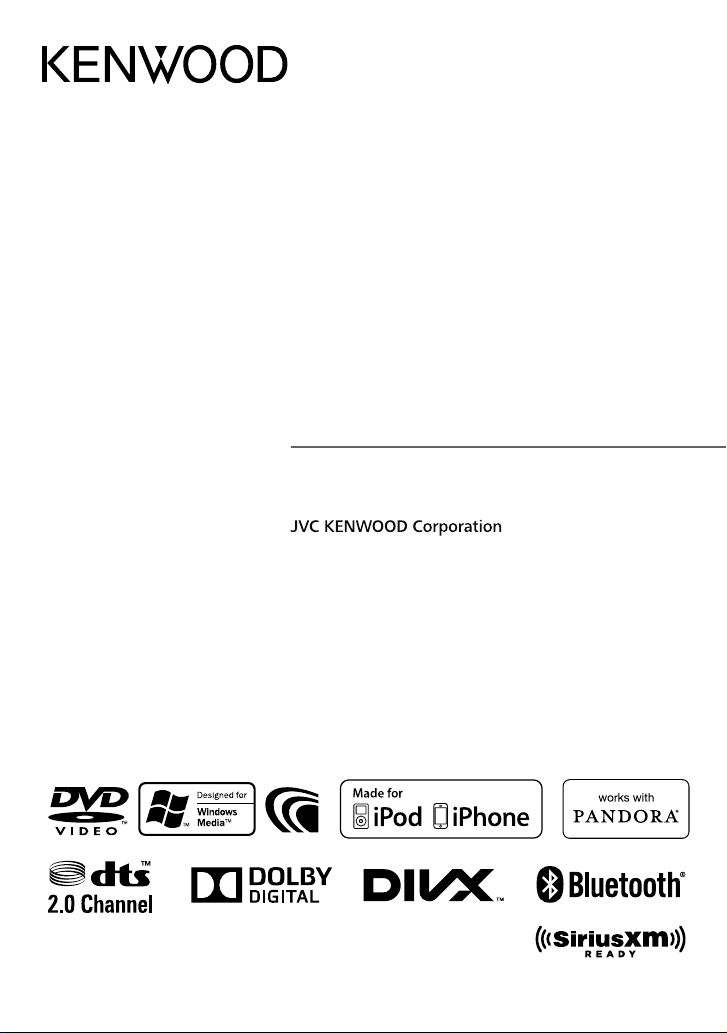
DDX790
DDX770
DDX7070BT
DDX470
DDX4070BT
DDX370
DDX3070
MONITEUR AVEC RÉCEPTEUR DVD
MODE D’EMPLOI
© 2012 JVC KENWOOD Corporation
GET0907-002A (KN)
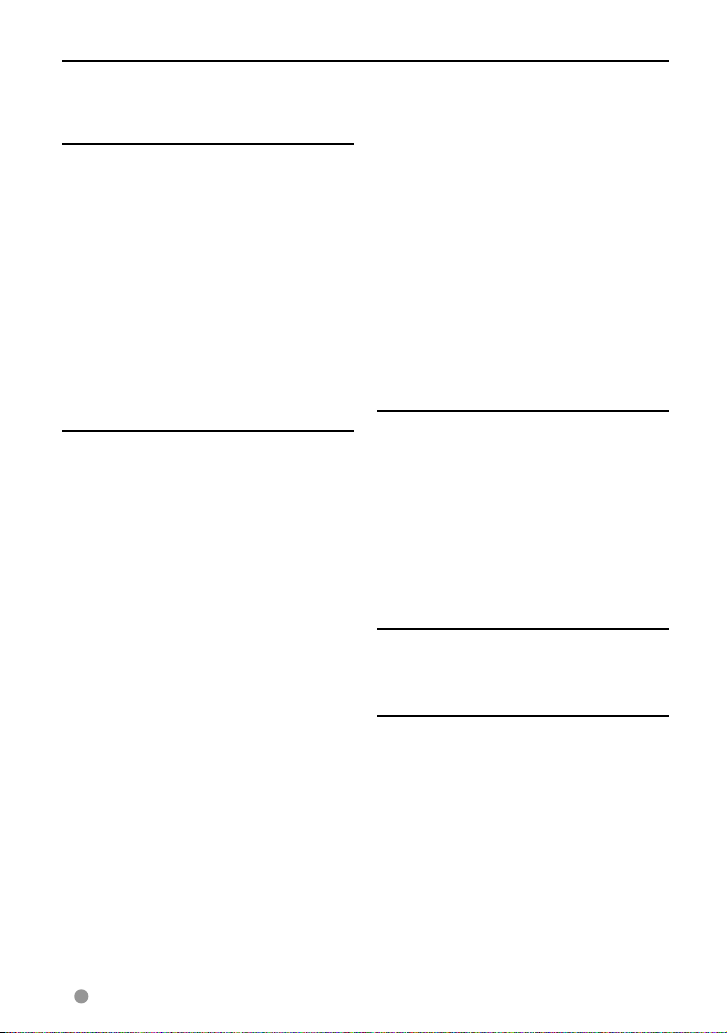
Table des matieres
Avant d’utiliser .................................... 3
Comment réinitialiser votre appareil...................3
INTRODUCTIONS
Réglages initiaux ................................. 5
Réglages initiaux ..............................................................5
Mise à jour du système ................................................6
Mise en service de la fonction de sécurité ......7
Noms des composants et fonctions ... 8
Réglage de l’horloge .........................10
Opérations communes ...................... 11
Mise sous tension de l’appareil .........................11
Mise hors tension de l’appareil ...........................11
Ajustement de l’angle du panneau .................. 11
Réglage du volume ....................................................11
Mise de l’appareil en veille .................................... 12
Mise hors service de l’écran ..................................12
Commutation d’écrans .....................13
OPÉRATIONS DE LA SOURCE AV
Sélection de la source de lecture ..... 14
Affichage de l’écran de commande de la
source ..................................................................................14
Affichage de toutes les sources et
éléments ............................................................................15
Personnalisation de l’écran <Top Menu> ......15
Opérations des disques ....................16
Lecture d’un disque ...................................................16
Types de disques reproductibles ........................17
Opérations de lecture ...............................................18
Réglages <DISC Mode> ...........................................22
Opérations USB ................................. 23
Lecture d’un périphérique USB ..........................23
Écoute du périphérique
iPod/iPhone.................................25
Lecture de l’iPod/iPhone à partir de
l’appareil .............................................................................26
Sélection d’un fichier audio/vidéo à partir
du menu ............................................................................ 27
Commande la lecture à partir
de l’iPod/iPhone. ...........................................................27
Écoute de la radio .............................. 28
Écoute de la radio satellite
SiriusXM™ .................................... 31
Opérations Pandora® ........................ 38
Utilisation d’autres appareils
extérieurs .................................... 41
AV-IN .....................................................................................41
Utilisation de l’unité de navigation
extérieur ............................................................................ 42
2 Français
Ajustements sonores ........................43
Utilisation de l’égalisation du son .....................43
Ajustement de la fréquence de transition ....44
Changement de la disposition de
l’affichage ....................................45
Réglage pour la lecture vidéo ..........47
Ajustement de l’image .............................................47
Sélection du format de l’image ..........................48
Agrandissement de l’image ................................... 48
Utilisation d’une caméra de recul .... 49
Éléments du menu de réglage..........50
Mémorisation/rappel des réglages ...................54
Verrouillage des réglages ........................................54
Réglage de la position tactile ...............................54
OPÉRATIONS BLUETOOTH
(
Uniquement pour le DDX790/DDX770/
DDX7070BT/DDX470/DDX4070BT
)
Informations pour l’utilisation de
périphériques Bluetooth® .......... 55
Opérations Bluetooth ....................... 55
Connexion de périphériques Bluetooth .......56
Réglage du Bluetooth ...............................................58
Utilisation d’un téléphone portable
Bluetooth ..........................................................................59
Réglages pour téléphone portable
Bluetooth ...........................................................................64
Utilisation d’un lecteur audio Bluetooth ......65
UTILISATION DE LA TÉLÉCOMMANDE
Présentation ......................................66
Opérations à partir de la
télécommande ............................ 67
RÉFÉRENCES
Entretien ............................................ 71
Pour en savoir plus à propos de cet
autoradio .....................................72
Dépannage ........................................ 74
Accessoires/Procédure
d’installation ............................... 79
Connexion des câbles aux bornes .... 81
Connexion d’un périphérique USB/
iPod/iPhone.................................82
Connexion d’autres appareils .......... 83
Installation/Retrait de l’appareil ...... 84
Spécifications .................................... 86
KS-UBT1 (adaptateur USB
Bluetooth) ................................... 89
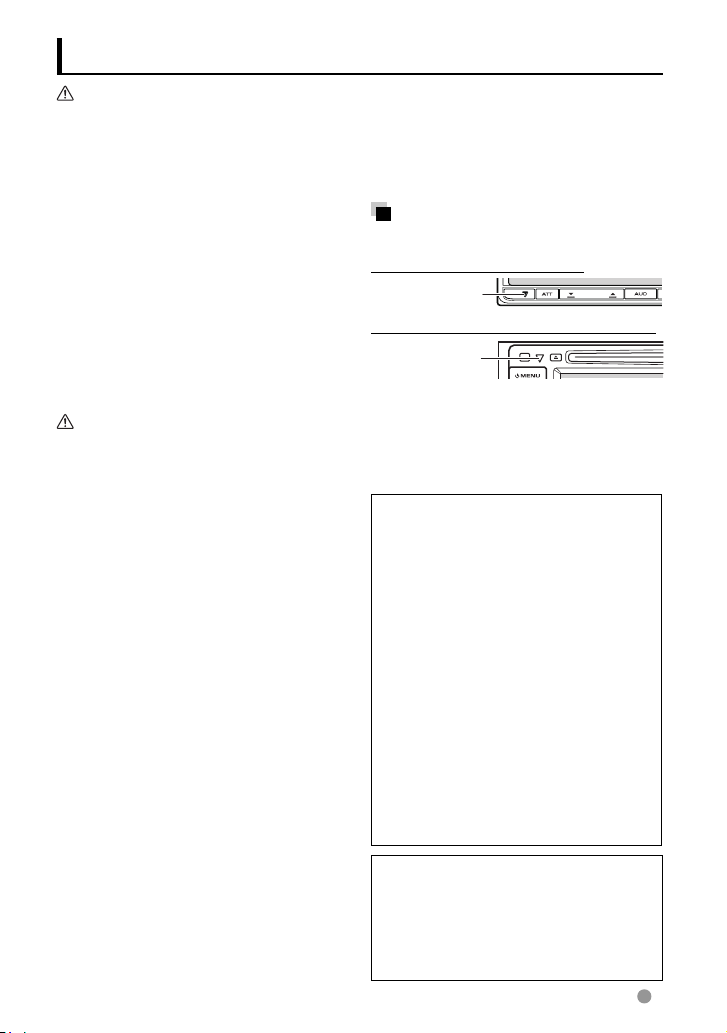
Avant d’utiliser
AVERTISSEMENTS:
(Pour éviter tout accident et tout
dommage)
• N’INSTALLEZ aucun appareil ni aucun câble
dans un endroit où:
– il peut gêner l’utilisation du volant ou du
levier de vitesse.
– il peut gêner le fonctionnement de
dispositifs de sécurité tels que les
coussins de sécurité.
– où il peut gêner la visibilité.
• NE manipulez pas l’appareil quand vous
conduisez.
Si vous devez commander l’appareil
pendant que vous conduisez, assurez-vous
de bien regarder autour de vous.
• Le conducteur ne doit pas regarder le
moniteur lorsqu’il conduit.
Précautions concernant le moniteur:
• Le moniteur intégré à l’autoradio est un
produit de grande précision, mais qui
peut posséder des pixels déficients. C’est
inévitable et ce n’est pas considéré comme
un mauvais fonctionnement.
• N’exposez pas le moniteur à la lumière
directe du soleil.
• N’utilisez pas le panneau tactile avec un
stylo bille ou un objet similaire pointu
similaire.
Appuyez sur les touches sur le panneau
tactile directement avec un doigt (si vous
portez des gants, retirez-les).
• Quand la température est très basse ou très
élevée...
– Un changement chimique se produit
à l’intérieur, causant un mauvais
fonctionnement.
– Les images peuvent ne pas apparaître
clairement ou se déplacer doucement.
Les images peuvent ne pas être
synchronisées avec le son ou la qualité
de l’image peut être réduite dans de tels
environnements.
Pour sécurité...
• N’augmentez pas le volume trop haut, car
cela rendrait la conduite dangereuse en
bloquant les sons de l’extérieur et pourrait
créer une perte d’audition.
• Arrêtez la voiture avant de réaliser toute
opération compliquée.
T
empérature à l’intérieur de la voiture...
Si votre voiture est restée garée pendant
longtemps dans un climat chaud ou froid,
attendez que la température à l’intérieur de
la voiture redevienne normale avant d’utiliser
l’appareil.
Comment réinitialiser votre
appareil
DDX790/DDX770/DDX7070BT
Bouton de
réinitialisation
DDX470/DDX4070BT/DDX370/DDX3070
Bouton de
réinitialisation
Si l’appareil ne fonctionne pas correctement,
appuyez sur la touche de réinitialisation.
L’appareil retourne aux réglages d’usine une
fois la touche de réinitialisation enfoncée
(sauf pour les périphériques Bluetooth
enregistrés).
Comment lire ce manuel:
• Les illustrations du DDX770 sont utilisées
principalement pour les explications.
• Ce mode d’emploi explique les opérations
en utilisant les touches du panneau du
moniteur et du panneau tactile. Pour les
opérations en utilisant la télécommande
(RC-DV340: fournie uniquement pour le
DDX7070BT/DDX4070BT/DDX3070
page 66.
• < > indique les divers écrans/menus/
opérations/réglages qui apparaissent sur
le panneau tactile.
• [ ] indique les touches sur le panneau
tactile.
• Langue des indications: Les
indications en anglais sont utilisées dans
un but explicatif. Vous pouvez choisir la
langue des indications à partir du menu
<Setup>. (☞ page 52 )
Les affichages et les panneaux montrés
dans ce manuel sont des exemples
utilisés pour aider à mieux comprendre
les explications et les opérations. Pour
cette raison, les affichages et les panneaux
représentés peuvent être différents de leur
apparence réelle.
), ☞
Français 3
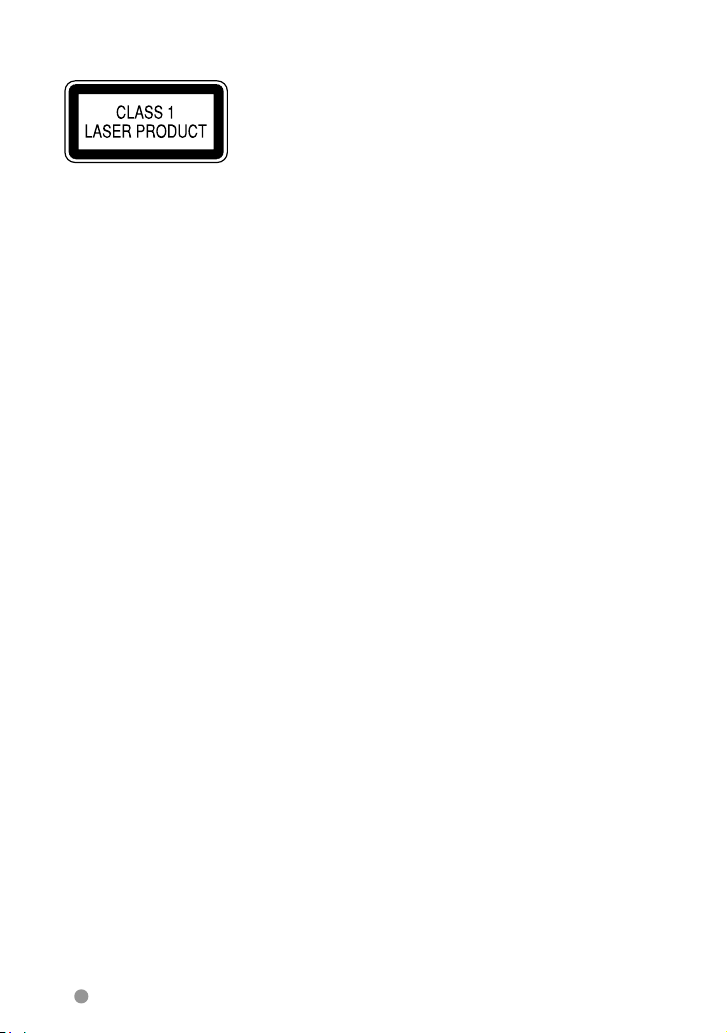
DDX7070BT/DDX4070BT/DDX3070:
Marquage des produits utilisant un laser
L’étiquette est fixée au châssis/boîtier et
informe que l’appareil utilise des rayons laser
qui ont été classifiés comme Classe 1. Cela
signifie que l’appareil utilise des rayons laser
qui sont d’une classe plus faible. Il n’y a pas
de danger de radiation accidentelle hors de
l’appareil.
DDX790/DDX770/DDX7070BT/DDX470/
DDX4070BT:
À propos du KS-UBT1 (adaptateur USB
Bluetooth)
L’adaptateur USB Bluetooth est attaché à cet
appareil lors de l’expédition de l’usine. Après
retirer l’adaptateur, rangez-le dans un endroit
sûr.
4 Français
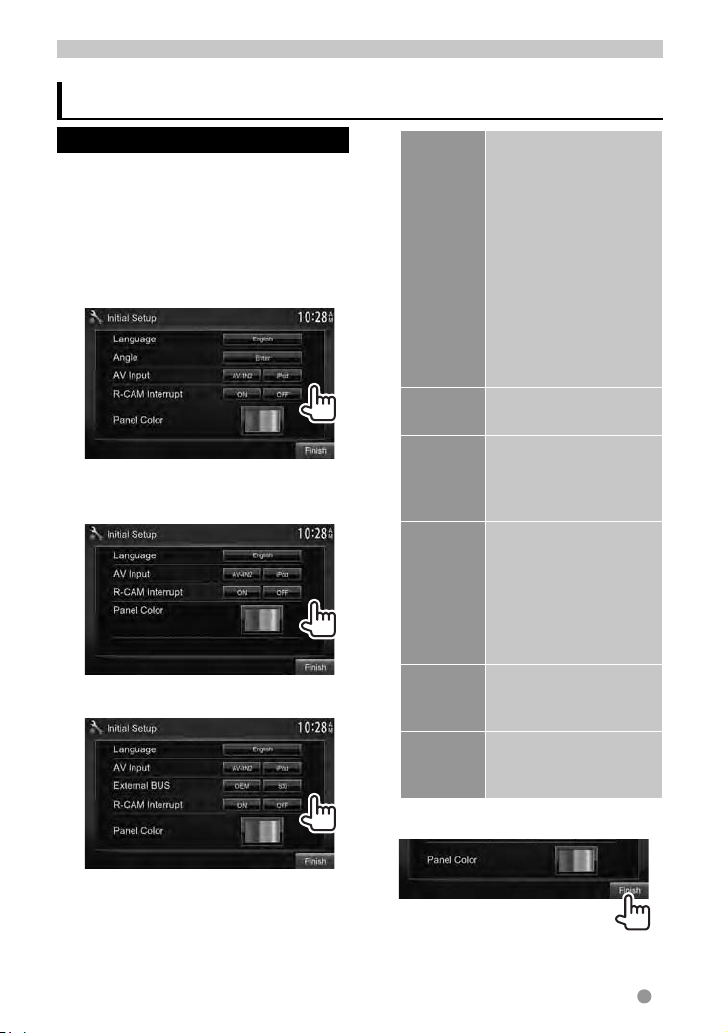
INTRODUCTIONS
Réglages i nitiaux
Réglages initiaux
Quand vous mettez l’appareil sous tension
pour la première fois ou réinitialisez-le, l’écran
des réglages initiaux apparaît.
• Vous pouvez aussi changer les réglages sur
l’écran <Setup>. (☞ page 50)
1 Pour le DDX790/DDX770/
DDX7070BT :
Pour le DDX470/DDX4070BT/
DDX3070 :
Pour le DDX370:
Language Choisissez la langue des
Angle *
AV Input Choisissez un appareil
External
BUS *
R-CAM
Interrupt
Panel
Color
textes utilisés pour les
informations sur l’écran.
(☞ page 52)
• Réglez <GUI
Language> pour
afficher les touches
de commande et les
éléments de menu
dans la langue choisie
([Local]: sélectionné
initialement) ou Anglais
([English]).
1
Ajustez l’angle du
panneau. (☞page 11)
extérieur à lire —
[AV-IN2] ou [iPod]. (☞
page 52)
Sélectionnez le
2
composant connecté à la
prise d’entrée EXT I/F —
[OEM] pour l’adaptateur
ADS ou [SXi] pour le
tuner SiriusXM Connect
Vehicle. (☞ page 52)
Choisissez [ON] quand
une caméra de recul est
connectée. (☞ page 52)
Choisissez la couleur des
touches du panneau du
moniteur. (☞ page 45)
2 Terminez la procédure.
1
*
Uniquement pour le DDX790/DDX770/DDX7070BT.
2
*
Uniquement pour le DDX370 .
Français 5
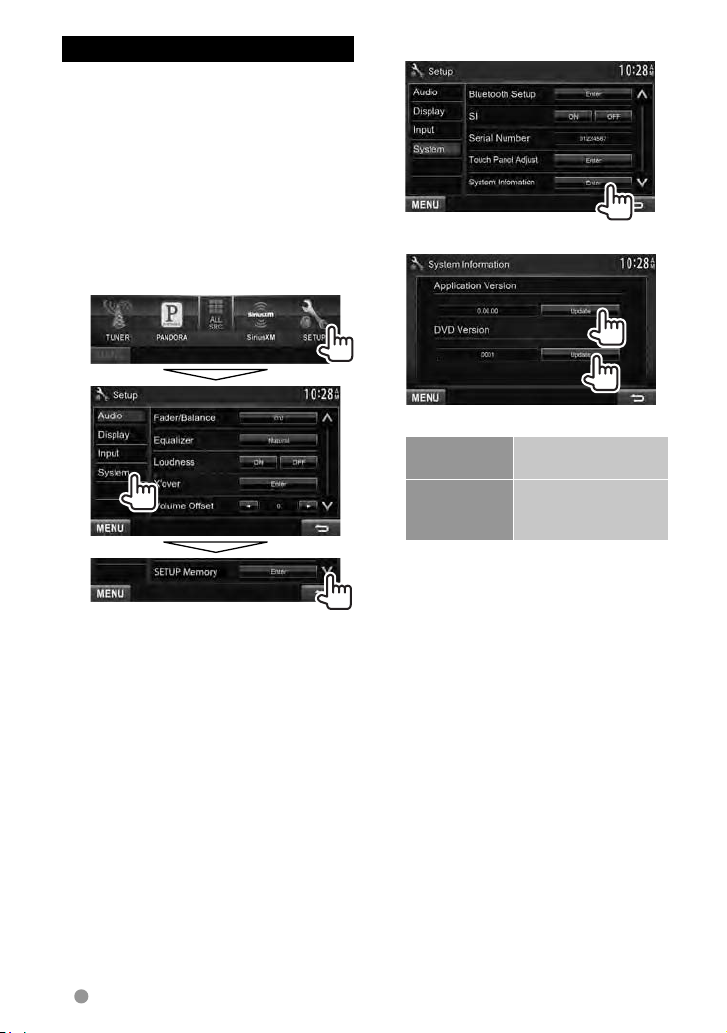
Mise à jour du système
Vous pouvez mettre à jour le système en
connectant un dispositif USB contenant le
fichier de mise à jour.
1 Créez un fichier de mise à jour,
copiez-le sur un dispositif USB
et connectez ce dernier sur
l’appareil.
Pour connecter un périphérique USB, ☞
page 8 2 .
2 Sur <Top Menu>:
3
4
6 Français
Application
Version
DVD Version Met à niveau
Cela peut prendre un certain temps.
Si la mise à jour est effectuée avec
succès, “Update Completed” apparaît.
Réinitialisez l’appareil.
• Si la mise à jour a échouée, mettez
l’appareil hors tension puis de nouveau
sous tension, et essayez de nouveau la mise
à jour.
• Même si vous avez mis l’appareil hors
tension pendant la mise à jour, vous
pouvez reprendre la mise à jour après
remettre l’appareil sous tension. La mise à
jour est effectuée à partir du début.
Met à niveau
l’application système.
l’application système
DVD.
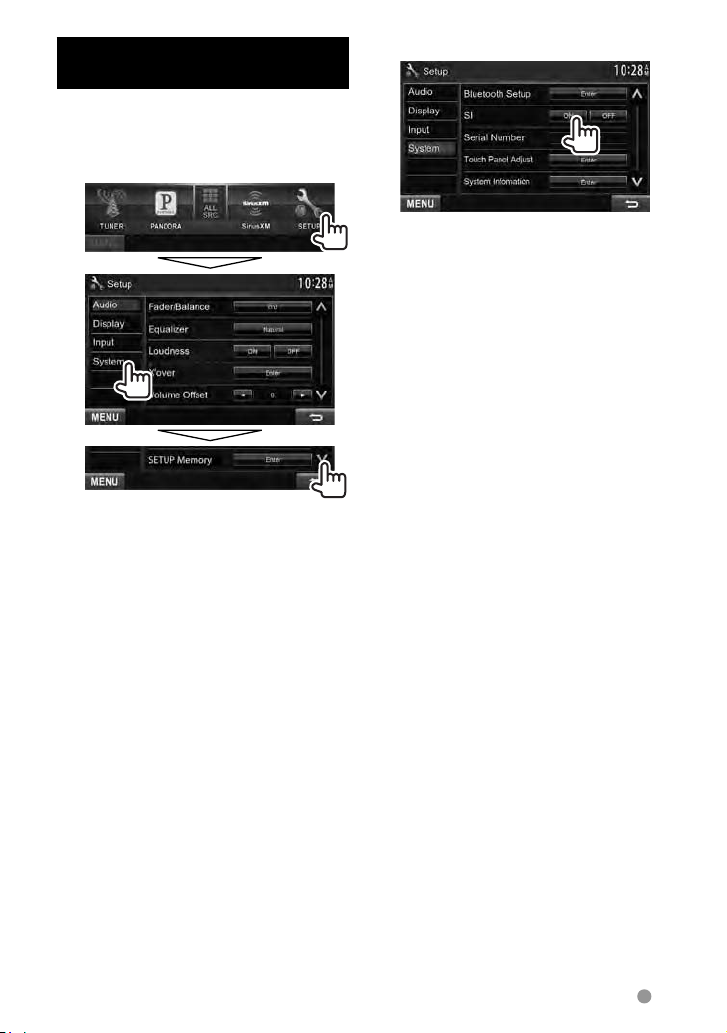
Mise en service de la
fonction de sécurité
Vous pouvez mettre en service la fonction
de sécurité pour protéger votre système
autoradio contre les vols.
1 Sur <Top Menu>:
2
L’indicateur de sécurité sur le panneau
du moniteur clignote quand le contact
du véhicule est coupé.
Pour annuler, choisissez [OFF].
Français 7
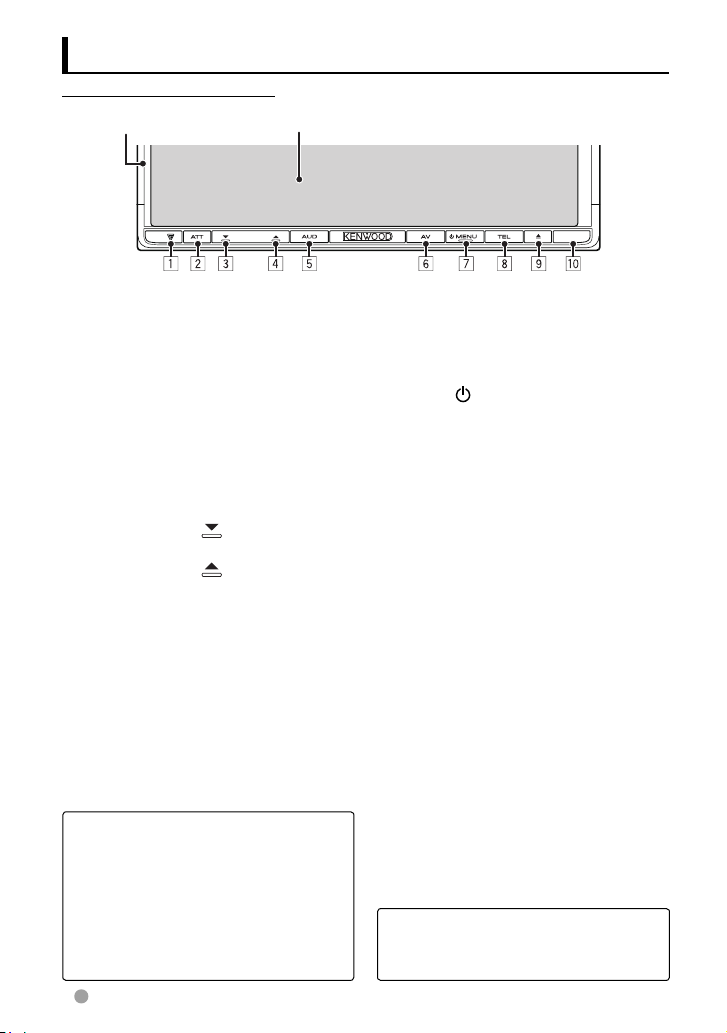
Noms des composants et fonctions
DDX790/DDX770/DDX7070BT
Écran (panneau tactile)Panneau du moniteur
1 Touche de réinitialisation/Indicateur
d’alimentation/Indicateur de sécurité
• Réinitialise l’appareil. (☞ page 3)
• S’allume quand l’appareil est sous
tension.
• Clignote quand la fonction de sécurité
est mise en service. (☞ page 7 )
2 Touche ATT (Appuyer)
• Atténue le son.
Touche V.OFF (Maintenir pressée)
• Met l’écran hors/en service. (☞ page
12)
3 Touche VOLUME
• Réduit le volume.
4 Touche VOLUME
• Augmente le volume.
5 Touche AUD (Appuyer)
• Affiche l’écran <Tone>. (☞ page 43)
Touche R-CAM (Maintenir pressée)
• Affiche l’image de la caméra de recul.
(bas) (☞ page 11)
(haut) (☞ page 11)
6 Touche AV (Appuyer)
• Affiche l’écran de la source actuelle.
Touche AV OUT (Maintenir pressée)
• Choisit la source AV pour le moniteur
extérieur ou l’amplificateur.
7 Touche
• Met l’appareil hors tension. (Maintenir
• Mise sous tension de l’appareil.
• Affiche l’écran <Top Menu>.
8 Touche TEL (Appuyer)
• Affiche l’écran <Handsfree>. (☞ page
Touche VOICE (Maintenir pressée)
• Mets en service la composition vocale.
9 Touche0 (éjection)
• Ejecte le disque (Incline le panneau du
• Ouvre/ferme le panneau du moniteur.
p Capteur de télécommande
MENU
pressée)
(Appuyer)
(Appuyer) (☞page 13)
60)
(☞ page 60)
moniteur complètement).
Précautions sur le réglage du volume:
Les appareils numériques produisent
très peut de bruit par rapport aux autres
sources. Réduisez le volume avant de
reproduire ces sources numériques afin
d’éviter d’endommager les enceintes par
la soudaine augmentation du niveau de
sortie.
8 Français
Vous pouvez changer la couleur des
touches du panneau du moniteur.
(☞ page 45)
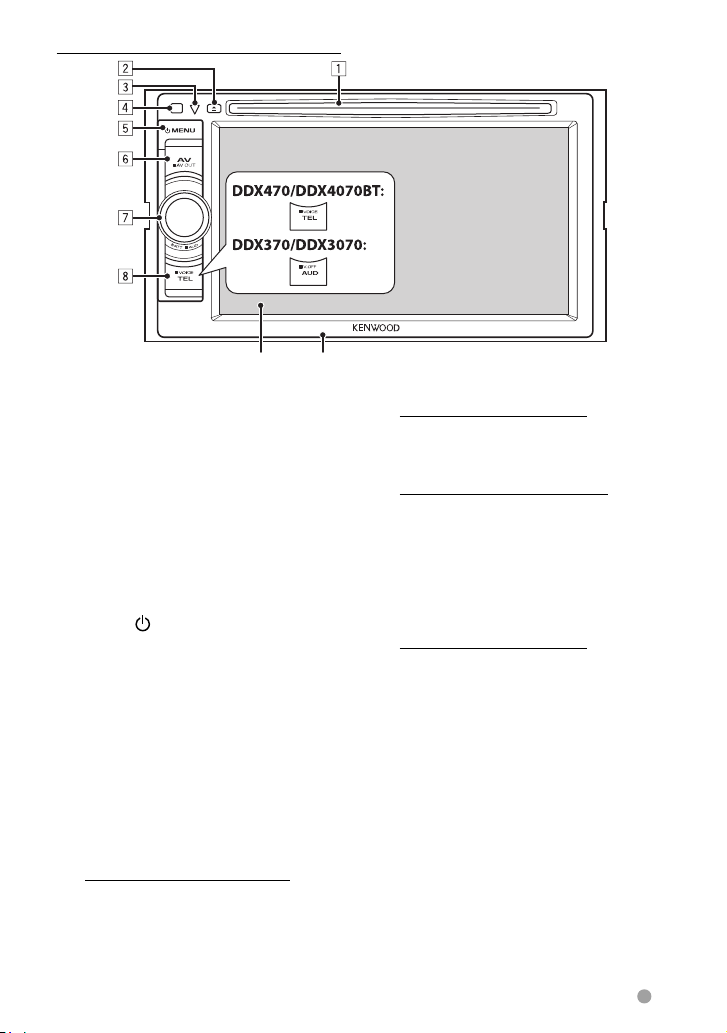
DDX470/DDX4070BT/DDX370/DDX3070
Écran (panneau tactile) Panneau du moniteur
1 Fente d’insertion
2 Touche0 (éjection)
• Éjecte le disque.
3 Touche de réinitialisation/Indicateur
d’alimentation/Indicateur de sécurité
• Réinitialise l’appareil. (☞ page 3)
• S’allume quand l’appareil est sous
tension.
• Clignote quand la fonction de sécurité
est mise en service. (☞ page 7 )
4 Capteur de télécommande
5 Touche
MENU
• Met l’appareil hors tension. (Maintenir
pressée)
• Mise sous tension de l’appareil.
(Appuyer)
• Affiche l’écran <Top Menu>.
(Appuyer) (☞page 13)
6 Touche AV/AV OUT
• Affiche l’écran de la source actuelle.
(Appuyer)
• Choisit la source AV pour le moniteur
extérieur ou l’amplificateur. (Maintenir
pressée)
7 Pour le DDX470/DDX4070BT:
Bouton VOL/ATT/AUD (☞ page 11)
• Atténue le son. (Appuyer)
• Ajuste le volume audio. (Tourner)
• Affiche l’écran <Tone>. (Maintenir
pressé) (☞ page 43)
Pour le DDX370/DDX3070:
Bouton VOL/ATT (☞ page 11)
• Atténue le son. (Appuyer)
• Ajuste le volume audio. (Tourner)
8 Pour le DDX470/DDX4070BT :
Touche TEL/VOICE
• Affiche l’écran <Handsfree>.
(Appuyer) (☞page 60)
• La fonction de la touche quand elle est
maintenue enfoncée varie en fonction
du réglage <TEL Key Long Press>
(☞ p age 53).
Pour le DDX370/DDX3070 :
Touche AUD/V.OFF
• Affiche l’écran <Tone>. (Appuyer)
(☞page 43)
• La fonction de la touche quand elle est
maintenue enfoncée varie en fonction
du réglage <AUD Key Long Press>
(☞ p age 53).
Français 9
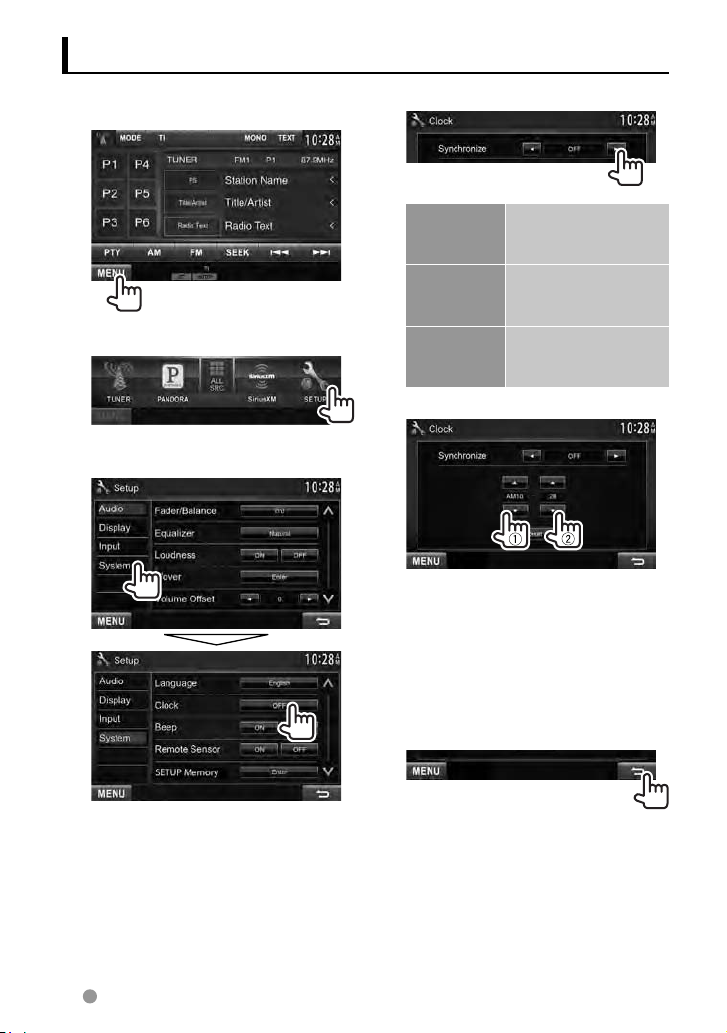
Réglage de l’horloge
1 Affichez l’écran <Top Menu>.
Sur l’écran de commande de la source:
2 Affichez l’écran <Setup>.
3 Affichez l’écran <Clock>.
4 Réglez l’heure de l’horloge.
NAV * Synchronise l’heure de
Radio Data
System
OFF Règle l’horloge
Lors de la sélection de <OFF>:
Ajustez les heures
1
Ajustez les minutes
2
[Reset]: Règle les minutes sur “00”.
l’horloge avec l’unité de
navigation connectée.
Synchronise l’heure de
l’horloge avec le signal
FM RBDS.
manuellement. (☞ cidessous)
Exemple:
AM 3:00 – AM 3:29 = AM 3:00
AM 3:30 – AM 3:59 = AM 4:00
10 Français
5 Terminez la procédure.
* Uniquement pour le DDX7070BT/DDX4070BT/
DDX3070. Apparaît uniquement quand l’unité de
navigation est connectée.
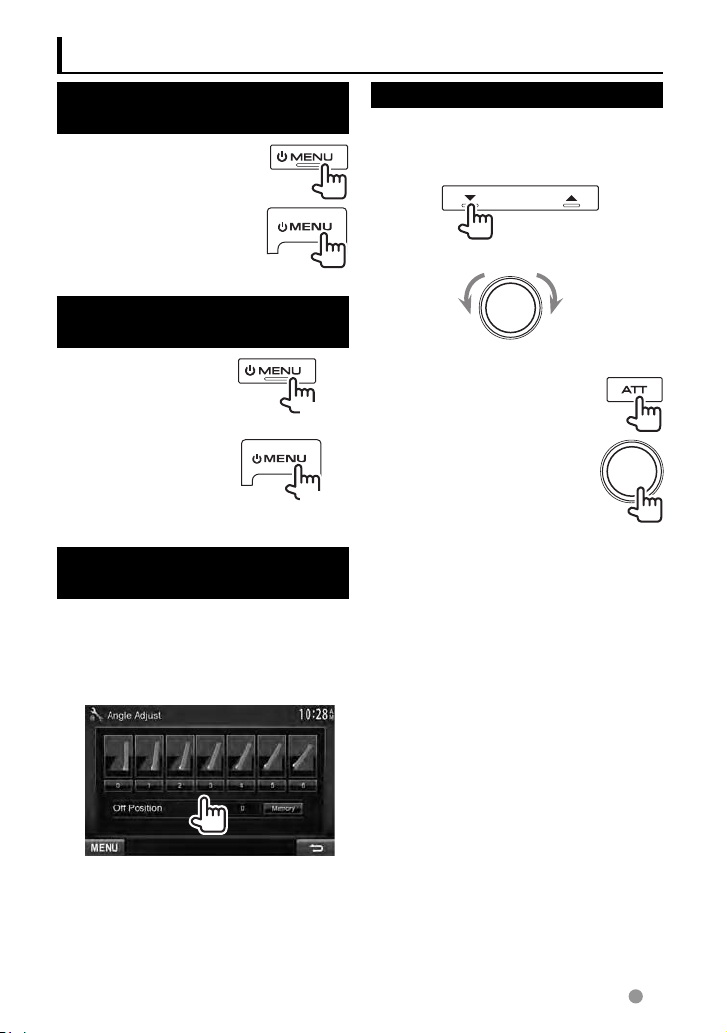
Opérations communes
Mise sous tension de
l’appareil
DDX790/DDX770/DDX7070BT
DDX470/DDX4070BT/
DDX370/DDX3070
Mise hors tension de
l’appareil
DDX790/DDX770/
DDX7070BT
(Maintenir
pressée)
DDX470/DDX4070BT/
DDX370/DDX3070
(Maintenir
pressée)
Ajustement de l’angle du
panneau
(Uniquement pour le DDX790/DDX770/
DDX7070BT )
Vous pouvez changer l’angle du panneau.
1 Choisissez un angle (0 – 6).
Réglage du volume
Pour ajuster le volume (00 à 35)
DDX790/DDX770/DDX7070BT
Plus fortMoins fort
DDX470/DDX4070BT/DDX370/DDX3070
Plus fortMoins fort
Pour atténuer le son
DDX790/DDX770/DDX7070BT
DDX470/DDX4070BT/
DDX370/DDX3070
L’indicateur ATT s’allume.
Pour annuler l’atténuation, appuyez de
nouveau sur la même touche.
Pour régler la position actuelle comme
position de mise hors tension, choisissez
[Memory].
Français 11
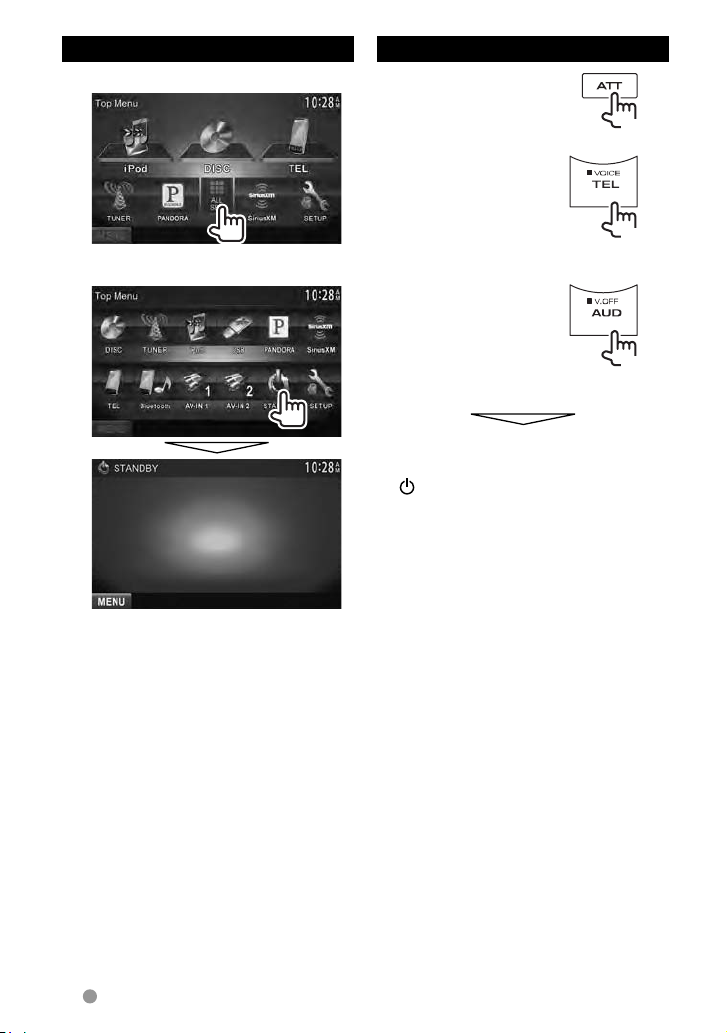
Mise de l’appareil en veille
1
2
Mise hors service de l’écran
DDX790/DDX770/
DDX7070BT
(Maintenir
DDX470/DDX4070BT *
DDX370/DDX3070 *
1
2
L’écran est mis hors service.
Pour mettre en service l’écran, appuyez
sur
MENU.
• Vous povuez aussi mettre l’écran en service
en touchant en le touchant.
1
*
Cette opération fonctionne uniquement quand
<TEL Key Long Press> est réglé sur [V-OFF].
(
☞ p age 5 3 )
2
*
Cette opération fonctionne uniquement quand
<AUD Key Long Press> est réglé sur [V-OFF].
(
☞ p age 5 3 )
pressée)
(Maintenir
pressée)
(Maintenir
pressée)
12 Français
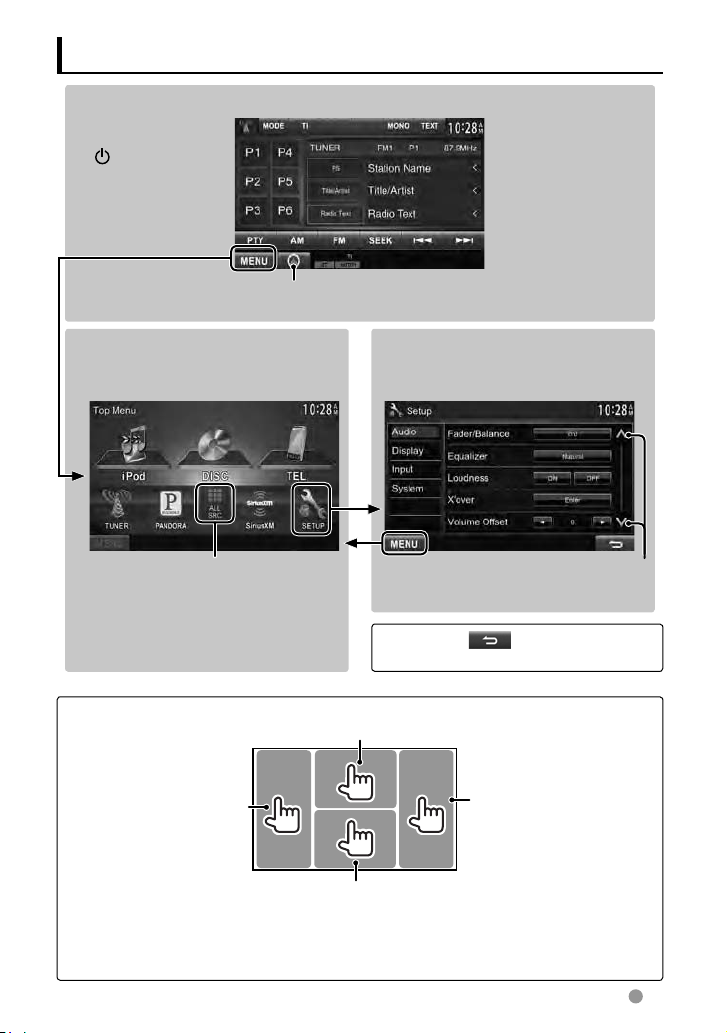
Commutation d ’écrans
Écran de commande de la source
• Appuyer sur
MENU sur
le panneau du
moniteur permet
aussi d’afficher
<Top Menu>.
Uniquement pour le DDX7070BT/DDX4070BT/DDX3070: Affiche
l’écran de navigation. *
1
(☞ page 42)
1
*
Apparaît uniquement
quand une unité
de navigation est
connectée.
<Top Menu>
• Change la source AV.
<Setup>
Change les réglages détaillés.
• Affiche l’écran <Setup>.
☞ page 15
Change la page
• Vous pouvez arranger les éléments
sur l’écran <Top Menu> sur <Menu
Customize> dans le réglage
<Display>. (☞ page 51)
Appuyez sur [
l’écran précédent.
] pour retourner à
Fonctionnement tac tile
Affiche le menu de commande vidéo pendant la lecture d’une séquence vidéo.
Retourne au chapitre/
plage précédente.*
Affiche l’écran de commande de la source pendant la lecture d’une séquence vidéo.
2
• Les touches de commande disparaissent si vous touchez l’écran ou quand aucune
opération n’est réalisée pendant environ 5 secondes.
2
*
Non disponible pour le signal vidéo venant de l’appareil extérieur et de la caméra de recul.
Retourne au chapitre/
plage suivante.*
2
Français 13
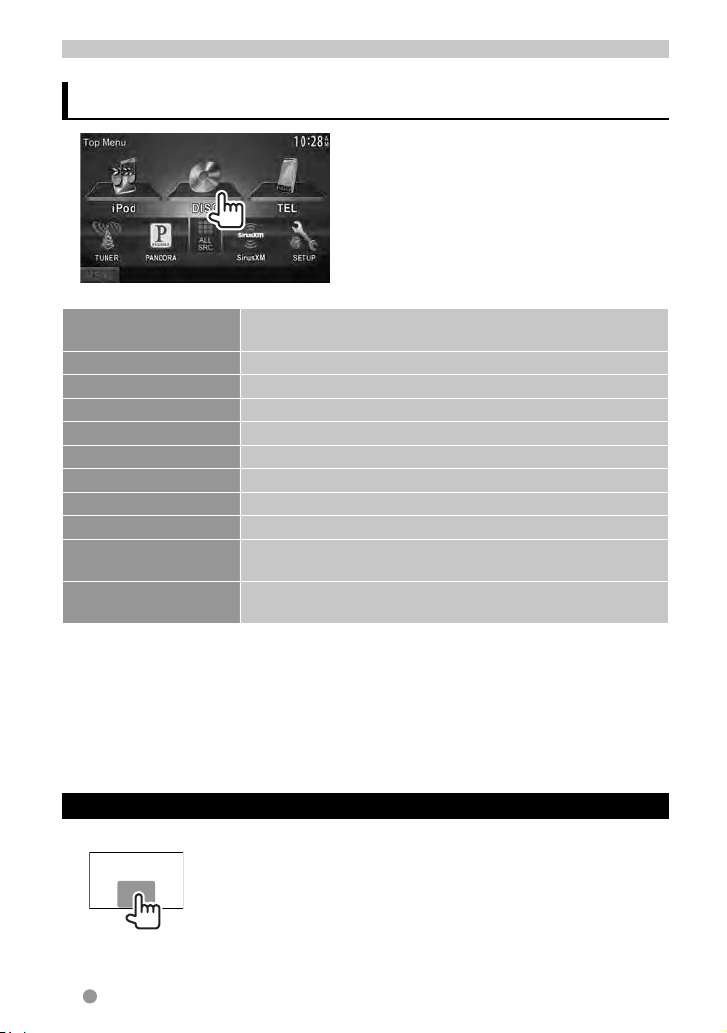
OPÉRATIONS DE LA SOURCE AV
Sélection de la source de lecture
• Pour afficher toutes les sources et les éléments,
☞ page 15.
• Vous pouvez changer les éléments (sauf
[SETUP]) à afficher sur l’écran <Top Menu>.
(☞ page 15)
NAV
*1 (☞ page 42)
Affiche l’écran de navigation quand une unité de navigation est
connecté.
DISC
(☞ page 16)
TUNER
(☞ page 28)
iPod
*2 (☞ page 25)
USB
(☞ page 23)
PANDORA
SiriusXM
TEL
Bluetooth
*3
(☞ page 38)
*3 *4
(☞ page 31)
*5(☞ page 60)
*5
(☞ page 65)
AV-IN 1/AV-IN 2
(☞ page 41)
OEM Features
*2
*4
Reproduit un disque.
Commute sur la réception radio.
Reproduit les fichiers sur un iPod/iPhone.
Reproduit les fichiers sur un périphérique USB.
Commute sur la réception Pandora.
Écoute de canaux SiriusXM™.
Affiche l’écran de commande du téléphone.
Reproduit les fichiers sur un lecteur audio Bluetooth.
Commute sur un appareil extérieur connecté aux prises d’entrée
AV-IN1 et iPod/AV-IN2.
Commute sur les sources via l’adaptateur ADS connecté.
(☞ page 83)
1
Uniquement pour le DDX7070BT/DDX4070BT/DDX3070. Quand aucune unité de navigation est
*
connectée, “No Navigation” apparaît.
2
*
Choisissez un réglage de l’entrée approprié sur <AV Input>. (☞ page 52 )
3
*
Uniquement pour le DDX790/DDX770/DDX470/DDX370.
4
*
Uniquement pour le DDX370: choisissez un réglage de l’entrée approprié sur <External BUS>.
(
☞ page 52)
5
*
Uniquement pour le DDX790/DDX770/DDX7070BT/DDX470/DDX4070BT .
Affichage de l’écran de commande de la source
Sur l’écran de lecture vidéo:
• Les touches de commande disparaissent
si vous touchez l’écran ou quand aucune
opération n’est réalisée pendant environ 5
secondes.
14 Français
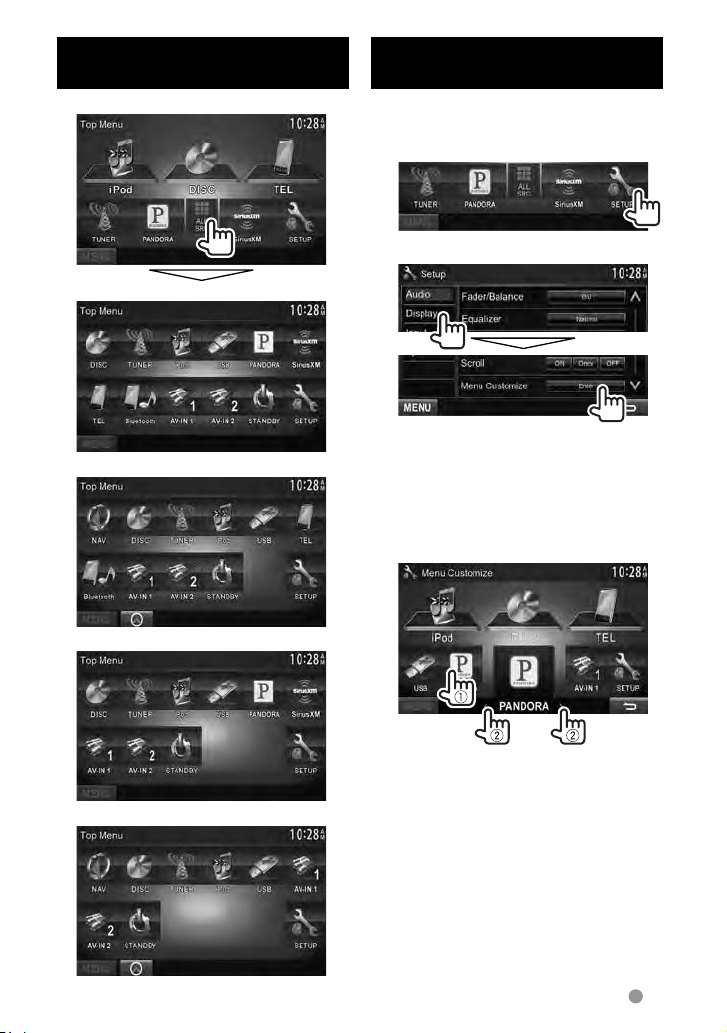
Affichage de toutes les
sources et éléments
Sur <Top Menu>:
DDX790/DDX770/DDX470
Personnalisation de l’écran
<Top Menu>
Vous pouvez arranger les éléments à afficher
sur l’écran <Top Menu>.
1 Sur <Top Menu>:
2
DDX7070BT/DDX4070BT
DDX370
DDX3070
3 Choisissez la position de
l’icône (1), puis choisissez
l’élément que vous souhaitez
afficher à la position choisie
(2).
4 Répétez l’étape 3 pour placer
les icônes des autres éléments.
Français 15
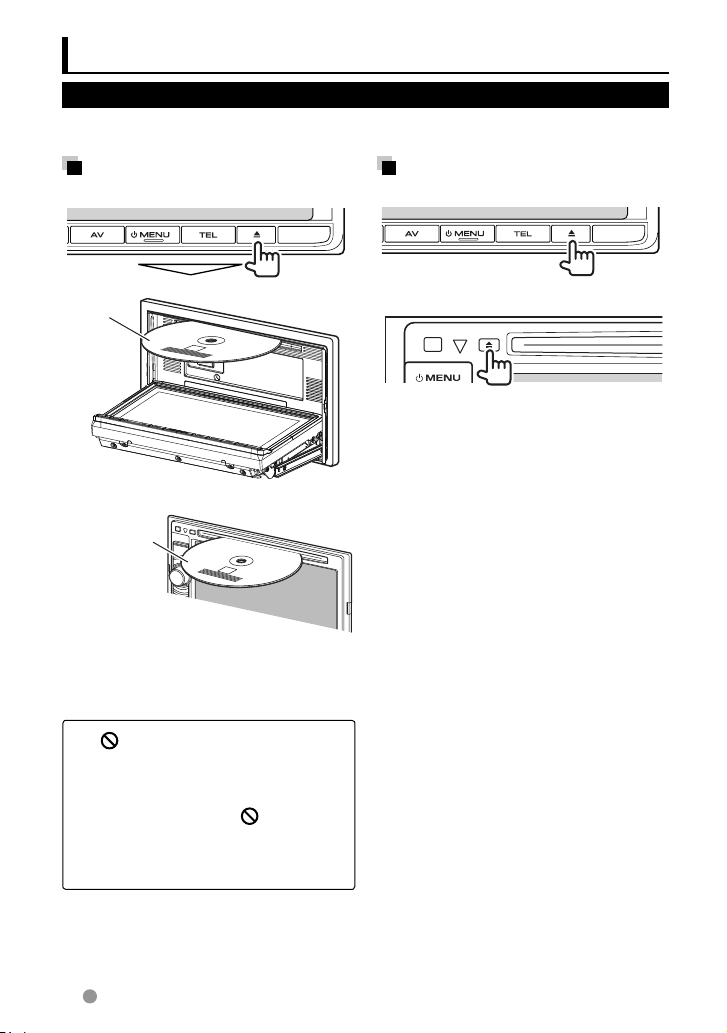
Opérations des disques
Lecture d’un disque
• Si le disque ne possède pas de menu de disque, toutes ses plages sont reproduites
répétitivement jusqu’à ce que vous changiez la source ou éjectiez le disque.
Insertion d’un disque
DDX790/DDX770/DDX7070BT
Éjection d’un disque
DDX790/DDX770/DDX7070BT
Face portant
l’étiquette
DDX470/DDX4070BT/DDX370/DDX3070
Face portant
l’étiquette
La source change sur “
démarre.
• L’indicateur IN s’allume quand un disque
est inséré.
• Si “
” apparaît sur l’écran, c’est que
l’appareil ne peut pas accepter la
commande effectuée.
– Dans certains cas, la commande peut
être refusée sans que “
• Lors de la lecture d’un disque codé
multicanaux, les signaux multicanaux
sont sous mixés en stéréo.
DISC
” et la lecture
” apparaisse.
DDX470/DDX4070BT/DDX370/DDX3070
• Vous pouvez éjecter un disque lors de la
lecture d’une autre source AV.
• Si le disque éjecté n’est pas retiré avant 15
secondes, il est réinséré automatiquement
dans la fente d’insertion pour le protéger
de la poussière.
Pour retirer un disque, tirez-le
horizontalement.
Fermeture du panneau du moniteur
(Uniquement pour le DDX790/DDX770/
DDX7070BT )
Après avoir retiré le disque, appuyez de
nouveau sur la touche 0 (éjection). Le
panneau du moniteur se ferme.
16 Français
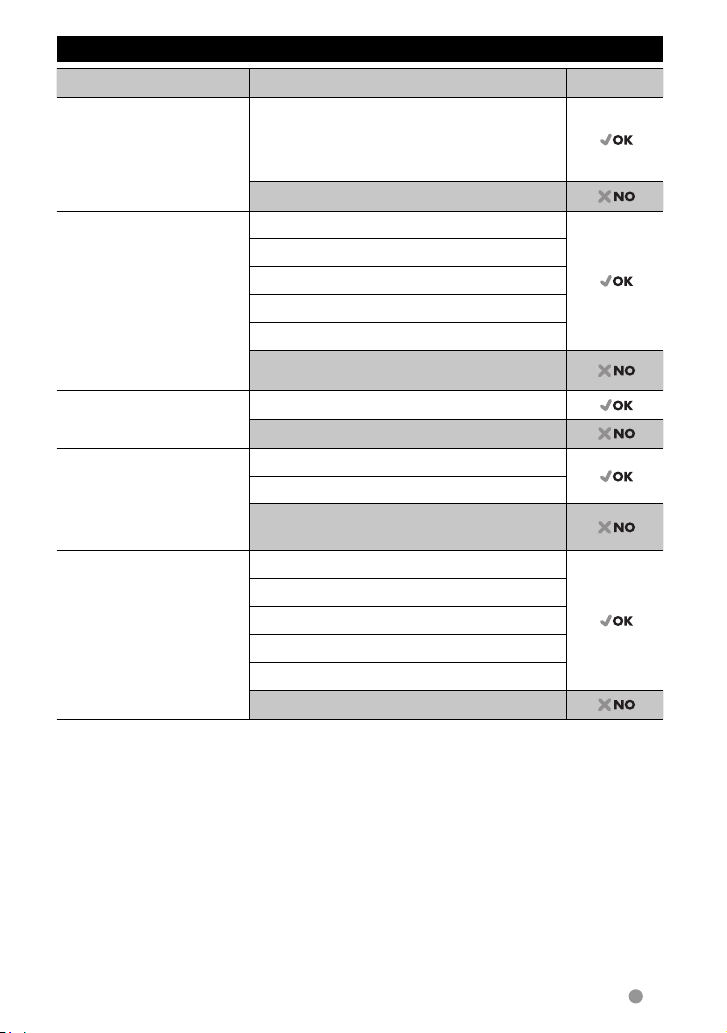
Types de disques reproductibles
Type de disque Format d’enregistrement, type de fichier, etc. Compatible
DVD DVD-Video*
Code de région:
• Pour le DDX790/DDX770/DDX470/DDX370: 1
• Pour le DDX7070BT/DDX4070BT/DDX3070: 4
DVD-Audio/DVD-ROM
DVD enregistrable/
réinscriptible
(DVD-R/-RW *
2
, +R/+RW *3)
• DVD vidéo: UDF bridge
• DVD-VR
5
• DivX *
/MPEG1/MPEG2/
JPEG/MP3/WMA/WAV/
AAC: ISO 9660 Niveau 1,
Niveau 2, Romeo et Joliet
DVD Vidéo
DVD-VR *
DivX *5/MPEG1/MPEG2
JPEG
MP3/WMA/WAV/AAC
MPEG4/DVD+VR/DVD-RAM
Dual Disc Côté DVD
Face non DVD
CD/VCD DTS-CD/Audio CD/CD Text (CD-DA)
VCD (CD Vidéo)
SVCD (Super Video CD)/CD-ROM/CD-I (CD-I
Ready)
CD enregistrable/
réinscriptible
(CD-R/-RW)
• ISO 9660 Niveau 1,
Niveau 2, Romeo et Joliet
CD-DA
VCD (CD Vidéo)
DivX *
JPEG
MP3/WMA/WAV/AAC
MPEG4
1
*
Si vous insérez un disque DVD Vidéo d’un code de région incorrect “Region code error” apparaît sur le
moniteur.
2
*
Un DVD-R enregistré en format MultiBorder est également compatible (à l’exception des disques doublecouche). Les disques DVD-RW à double couche ne peuvent pas être reproduits.
3
*
Il est possible de reproduire des disques +R/+RW (format vidéo uniquement) finalisés. “DVD” est choisi
pour le type du disque quand un disque +R/+RW est mis en place. Les disques +RW à double couche ne
peuvent pas être reproduits.
4
*
Cet appareil ne peut pas reproduire les contenus protégés par CPRM (Content Protection for Recordable
Media).
5
*
Peut être lu uniquement pour le DDX7070BT/DDX4070BT/DDX3070.
Précautions pour la lecture de disques à double face
La face non DVD d’un disque à “DualDisc” n’est pas compatible avec le standard “Compact Disc
Digital Audio”. Par conséquent, l’utilisation de la face non DVD d’un disque à double face sur cet
appareil n’est pas recommandée.
1
4
5
/MPEG1/MPEG2
Français 17
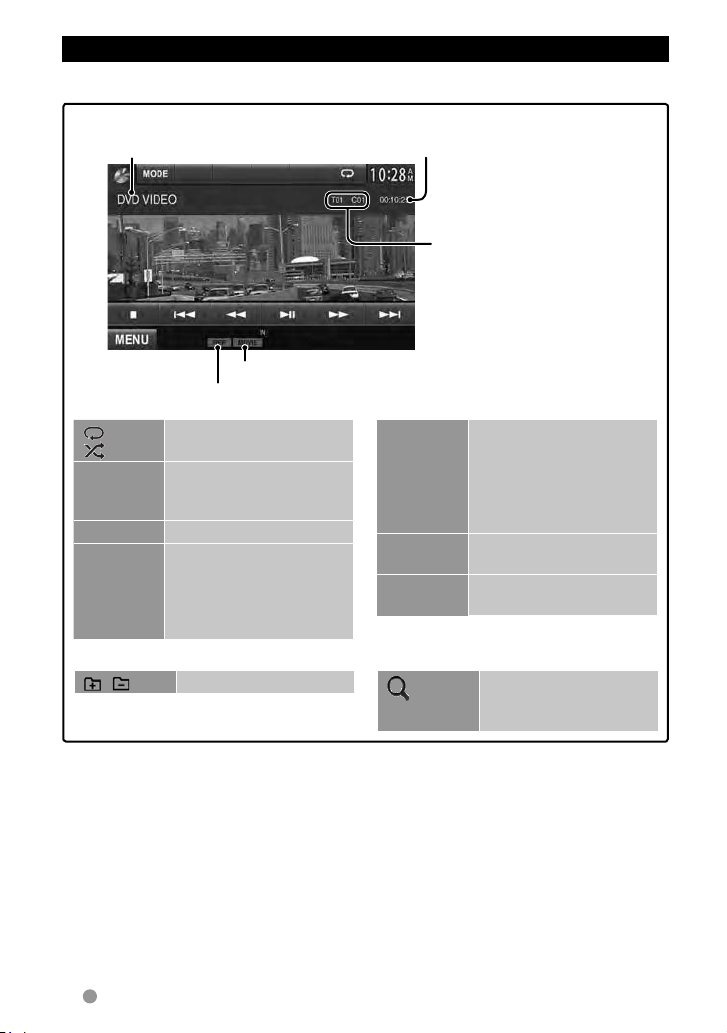
Opérations de lecture
Pour afficher l’écran de commande de la source, ☞ page 14.
Pour D VD/DVD-VR/VCD/DivX/MPEG1/MPEG2/JPEG
Type de support Durée de lecture
• DVD vidéo: No. de titre/No. de
chapitre
• DVD-VR: No. de programme (ou
No. de liste de lecture)/No. de
1
chapitre*
• DivX/MPEG1/MPEG2: No. de
dossier/No de plage
• JPEG: No. de dossier/No. de fichier
• VCD: No de plage
Type de fichier (pour DivX/MPEG1/MPEG2/JPEG)
Mode de lecture
[ ]
[ ]*
[3 8]
3
[7]*
[4] [¢]
• Pour DivX/MPEG1/MPEG2/JPEG, les touches suivantes apparaissent aussi:
[ ] [ ] Choisit un dossier.
Choisit le mode de lecture.
2
(☞ page 21)
Démarre/arrête
momentanément (pause)
la lecture.
Arrête la lecture.
• Choisit un chapitre/plage.
(Appuyer)
• Recherche vers l’arrière/
vers l’avant.*4 (maintenez
pressée)
[1] [¡]
• Recherche vers l’arrière/
vers l’avant pendant la
lecture.*
• Permet la lecture au
ralenti pendant une
pause.
[MODE]*5Affiche les réglages
<DISC Mode>. (☞ page 22)
[MENU]
Affiche l’écran
<Top Menu>.
[ ]
Affiche la liste des
dossiers/plages.
(☞ page 19)
4
1
*
Pour afficher l’écran de programme original/liste de lecture, ☞ page 20.
2
*
N’apparaît pour les DVD/DVD-VR/JPEG.
3
*
Apparaît uniquement pour les DVD/DVD-VR/VCD.
4
*
La vitesse de recherche varie en fonction du type de disuqe ou de fichier.
5
*
N’apparaît pas pour les VCD.
18 Français
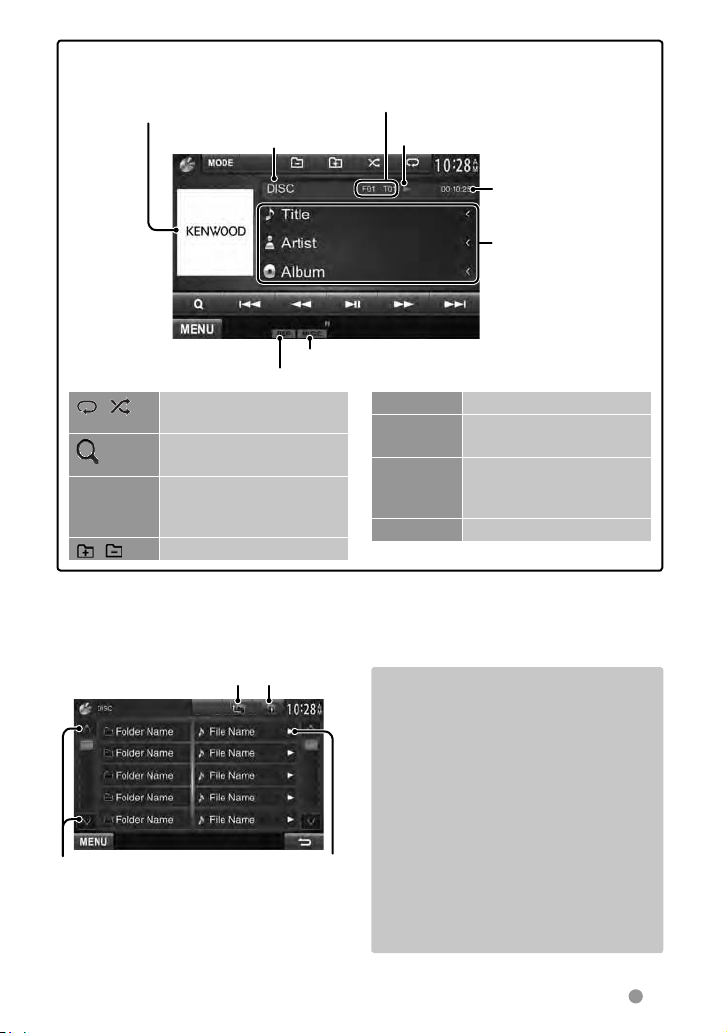
Pour CD/MP3/WMA/WAV/AAC
Pendant la lecture, l’image de la pochette
apparaît si le fichier possède des données de
balise comprenant l’image de la pochette.
Type de support
Mode de lecture
[ ] [ ]
Choisit le mode de lecture.
(☞ page 21)
1
[
] *
Affiche la liste des dossiers/
plages. (☞ ci-dessous)
[3 8] Démarre/arrête
momentanément (pause)
la lecture.
[
] [ ]*1Choisit un dossier.
1
*
N’apparaît pas pour les CD.
2
*
La vitesse de recherche varie en fonction du type de disuqe ou de fichier.
• MP3/WMA/WAV/AAC: No. de dossier/No de plage
• CD: No de plage
État de lecture (3: lecture/8: pause)
Type de fichier
[4] [¢] Choisit une plage.
[1] [¡] Recherche vers l’arrière/vers
[MODE] *1Affiche les réglages
[MENU] Affiche l’écran <Top Menu>.
Sélection d’un dossier/plage sur la liste
Retourne au
Retourne au dossier racine
niveau supérieur
Lecture de disques enregistrables/
réinscriptibles
• Cet appareil peut reconnaître un
maximum de 5 000 fichiers, 250 dossiers
(un maximum de 999 fichiers par dossier).
• Utilisez uniquement des disques
“finalisés”.
• Cet autoradio peut reproduire les disques
multi-session; mais les sessions non
Change la page
Reproduit les plages/
fichiers dans le dossier
fermée sont sautées lors de la lecture.
• Certains disques ou fichiers ne peuvent
pas être reproduits à cause de leurs
caractéristiques ou des conditions
d’enregistrement.
Durée de lecture
Informations sur la plage/
fichier
• Appuyer [<] fait défiler
le texte si tout le texte
n’apparaît pas.
2
l’avant.*
<DISC Mode>.
(☞ page 22)
Français 19
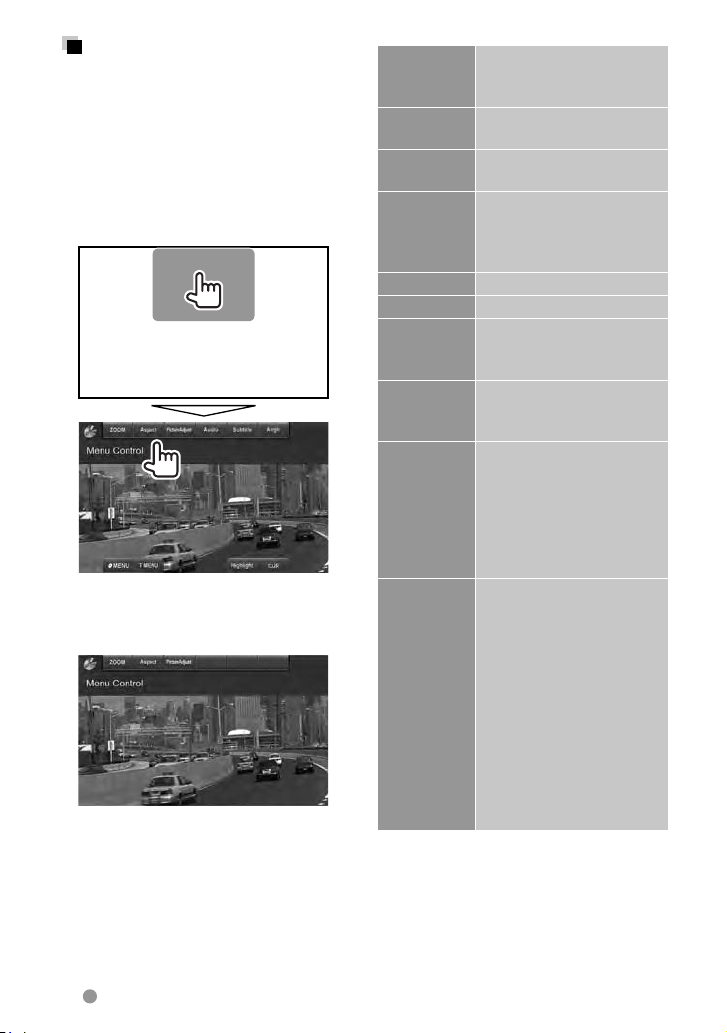
Utilisation du menu vidéo
Vous pouvez afficher l’écran du menu vidéo
pendant une lecture vidéo.
• Les éléments disponibles sur l’écran
diffèrent en fonction des types de disque
en place et des fichiers compatibles.
• Les touches de commande disparaissent
si vous touchez l’écran ou quand aucune
opération n’est réalisée pendant environ 5
secondes.
• L’écran pour MPEG1/MPEG2 diffère de celui
ci-dessus.
ZOOM Affiche l’écran de sélection
Aspect Permet de choisir le format
Picture
Adjust
Audio Choisit le type audio.
Subtitle Choisit le type de sous-titre.
Angle Choisit l’angle de vue.
MENU Affiche le menu de disque
T MENU Affiche le menu de disque
Highlight Commute sur le mode de
CUR Affiche l’écran de sélection
de la taille de l’image. (☞
page 48)
de l’image. (☞ page 48)
Affiche l’écran d’ajustement
de l’image. (☞ page 47)
• Pour les DVD-VR: Choisit
le canal audio (ST: stéréo,
L: gauche, R: droit).
(DVD)/liste de lecture
(DVD-VR).
(DVD)/programme original
(DVD-VR).
menu directe de disque.
Appuyez sur l’élément cible
pour le choisir.
• Pour rétablir l’écran,
appuyez sur AV sur le
panneau du moniteur.
du menu/liste de lecture/
programme original.
• [5] [∞] [2] [3]: Choisit
un élément.
– Uniquement pour DivX
[2] [3]: Fait un saut
d’environ 5 minutes
vers l’arrière ou l’avant.
• [ENTER]: Valide la
sélection.
• [RETURN]: Retourne à
l’écran précédent.
20 Français
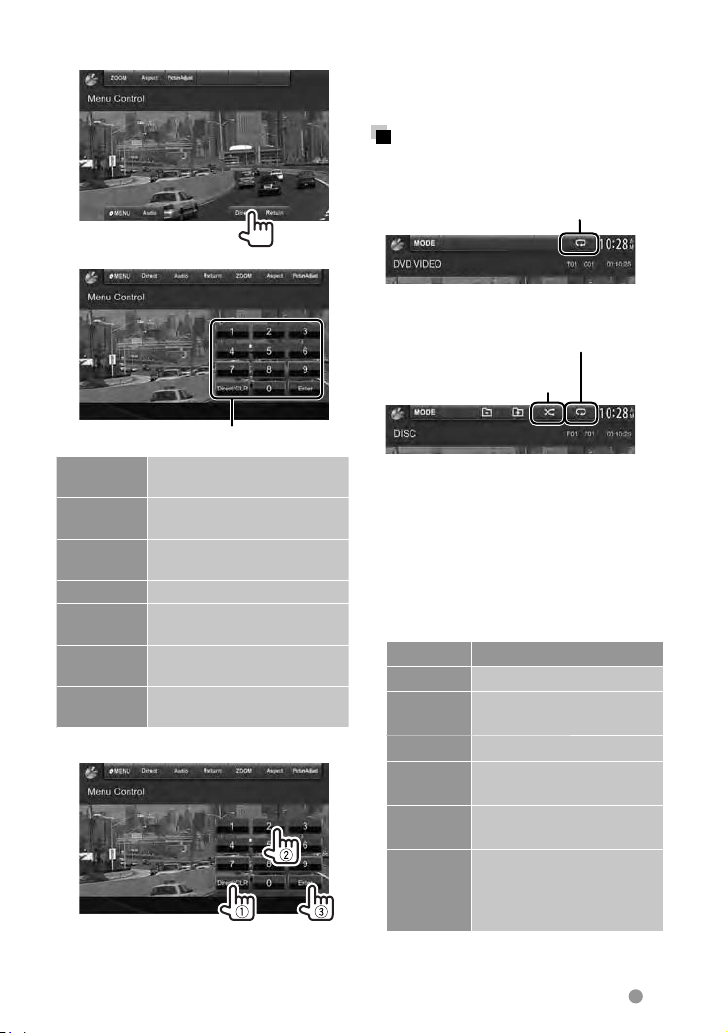
Uniquement pour les VCD
1
2
Touches de sélection directe (☞ ci-dessous)
• Pour mettre hors service la fonction PBC,
appuyez sur [7] puis sur les touches de
sélection directe pour choisir un numéro
de plage.
Sélection du mode de
lecture
Pour les DVD/DVD-VR
Choisit le mode de lecture répétée
Pour les VCD (sans PBC)/CD/DivX/MPEG1/
MPEG2/MP3/WMA/WAV/AAC
Choisit le mode de lecture répétée*
Choisit le mode de lecture
aléatoire*
ZOOM Affiche l’écran de sélection de la
Aspect Permet de choisir le format de
Picture
Adjust
MENU Affiche le menu de disque.
Audio Choisit le canal audio (ST: stéréo,
Direct Affiche/cache les touches de
Return Affiche l’écran précédent ou le
• Pour choisir une plage directement
– Quand vous entrez un mauvais numéro,
appuyez sur [Direct/CLR] pour
supprimer le dernier chiffre entré.
taille de l’image. (☞ page 48)
l’image. (☞ page 48)
Affiche l’écran d’ajustement de
l’image. (☞ page 47)
L: gauche, R: droit).
sélection directe. (☞ ci-dessous)
menu.
* Vous ne pouvez pas mettre en service le mode
de répétition et le mode de lecture aléatoire en
même temps.
• Chaque fois que vous appuyez sur la
touche, le mode de lecture change.
(L’indicateur correspondant s’allume.)
– Les éléments disponibles diffèrent en
fonction des types de disque en place et
des fichiers compatibles.
Indicateur Mode de lecture
C-REP Répète le chapitre actuel.
T-REP Répète le titre/programme
actuel.
REP Répète la plage actuelle.
FO-REP Répète toutes les plages du
dossier actuel.
RDM Reproduit aléatoirement
toutes les plages.
FO-RDM Reproduit aléatoirement
toutes les plages du dossier
actuel, puis toutes les plages
des dossiers suivants.
Pour annuler, appuyez répétitivement sur la
touche jusqu’à ce que l’indicateur disparaisse.
Français 21
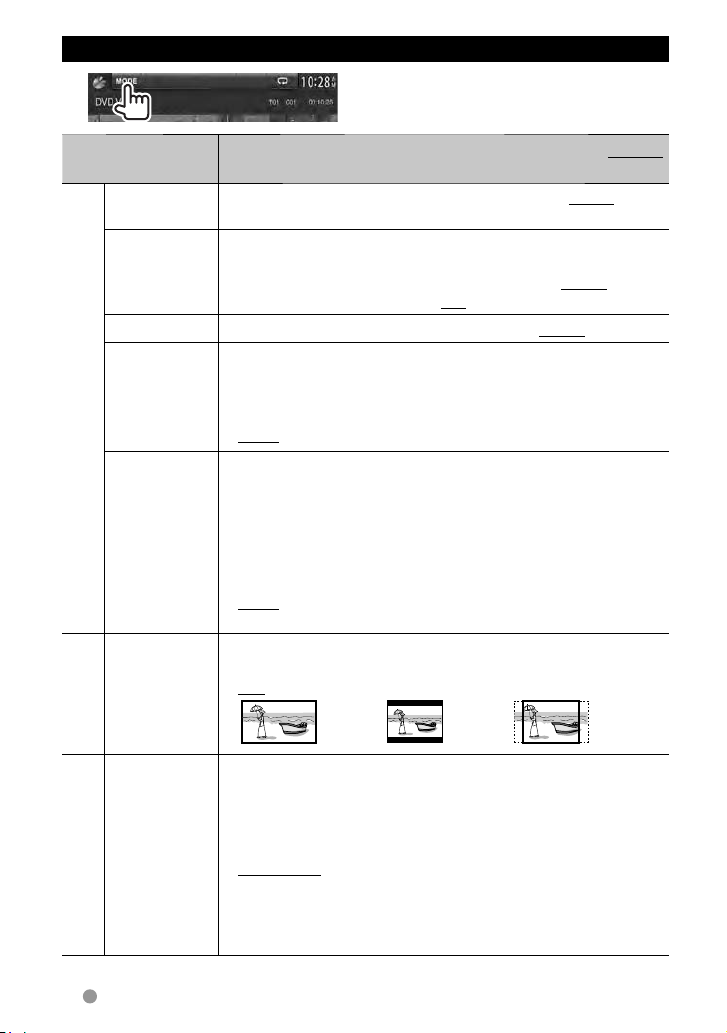
Réglages <DISC Mode>
Éléments de réglage de
disque
Menu Language Choisissez la langue initiale du menu de disque; réglage initial English
Subtitle
Language
Audio Language
Down Mix Lors de la lecture d’un disque multicanaux, ce réglage affecte les signaux
Dynamic Range
Pour les DVD/DVD-VR
Control
Screen Ratio Choisissez le type de moniteur de façon à ce qu’il corresponde à une image
Réglage/option sélectionnable Réglage initial: Souligné
(☞ page 73).
Choisissez la langue initiale des sous-titres ou supprimes les sous-titres (OFF)
(☞ page 73).
• Réglage initial pour le DDX7070BT/DDX4070BT/DDX3070: English, pour le
DDX790/DDX770/DDX470/DDX370: OFF
Choisissez la langue initiale des sous-titres; réglage initial English (☞ page 73).
reproduits par les enceintes avant et/ou arrière.
♦ Dolby Surround
♦ Stereo
Vous pouvez changer la plage dynamique pendant la lecture d’un support
Dolby Digital.
♦ Wide
♦ Normal
♦ Dialog
d’écran large sur votre moniteur extérieur.
♦ 16:9 ♦ 4:3 LB (Letterbox) ♦ 4:3 PS (PanScan)
: Choisissez ce réglage pour profiter d’un son Surround
multicanaux avec le Dolby Surround.
: Normalement choisissez ce réglage.
: Choisissez ce réglage pour profiter d’un son puissant
à un faible niveau de volume avec toute la plage
dynamique.
: Choisissez ce réglage pour réduire légèrement la
plage dynamique.
: Choisissez ce réglage pour reproduire les dialogues
des films plus clairement.
sauf les VCD/CD
Pour les disques
File Type Choisissez le type de fichier de lecture à reproduire quand un disque contient
fichiers audio/vidéo/images
Pour les disques contenant des
22 Français
différents types de fichiers.
♦ Audio
♦ Still Image
♦ Video
♦ Audio&Video
• Pour les types de fichier compatibles, ☞ page 17.
• Si le disque ne contient aucun fichier du type choisi, les fichiers existants
sont reproduits dans l’ordre suivant: audio, vidéo, puis image fixe.
: Reproduit les fichiers audio.
: Reproduit les fichiers JPEG.
: Reproduit les fichiers DivX/MPEG1/MPEG2.
: Reproduit les fichiers audio et les fichiers DivX/
MPEG1/MPEG2.
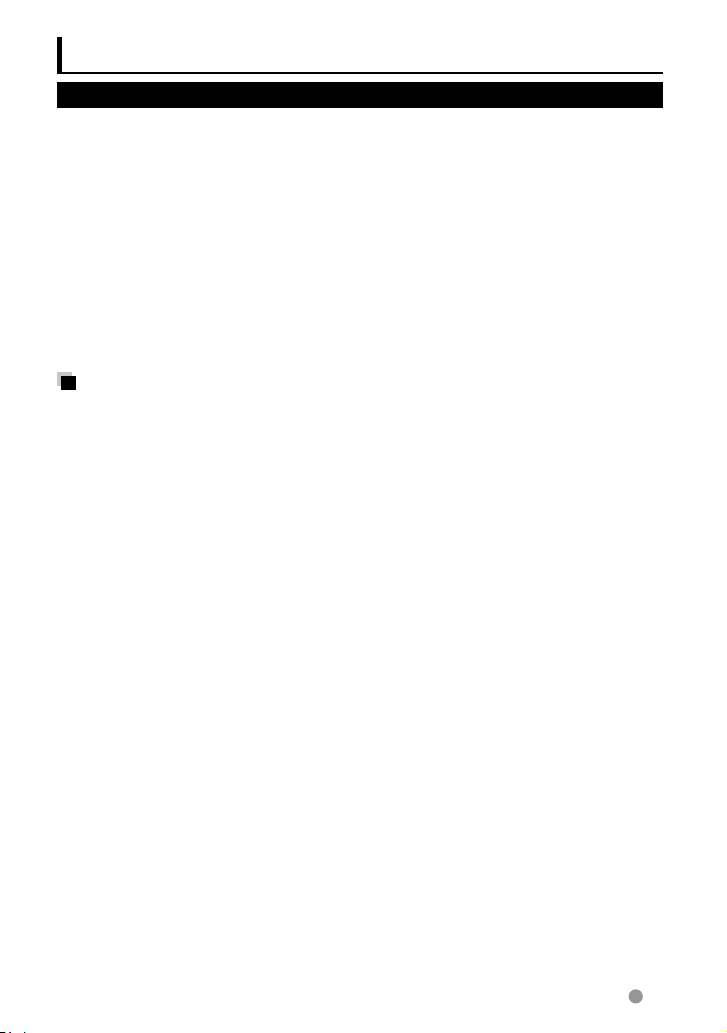
Opérations U SB
Lecture d’un périphérique USB
• Cet appareil peut reproduire les fichiers
JPEG/DivX*/MPEG1/MPEG2/MP3/WMA/
WAV/AAC mémorisés sur un périphérique
USB à mémoire de grande capacité.
• Cet appareil peut reconnaître un maximum
de 5 000 fichiers, 250 dossiers (un
maximum de 999 fichiers par dossier).
• Assurez-vous que toutes les données
importantes ont été sauvegardées pour
éviter toute perte de données.
*
Peut être lu uniquement pour le DDX7070BT/
DDX4070BT/DDX3070.
Connexion d’un
périphérique USB
Vous pouvez connecter un périphérique USB
à mémoire de grande capacité tel qu’une
mémoire USB, un lecteur audio numérique,
etc. à cet appareil.
• Vous ne pouvez pas connecter un
ordinateur ou un disque dur portable à la
prise d’entrée USB.
• Pour connecter un périphérique USB,
page 8 2 .
Quand un périphérique USB est
connecté...
La source change sur “
démarre.
• Toutes les plages du périphérique USB sont
reproduites répétitivement jusqu’à ce que
vous changiez la source.
USB
” et la lecture
Pour déconnecter le périphérique USB
en toute sécurité
Appuyez sur [0], puis déconnectez le
périphérique USB après que “No Device”
apparaisse.
☞
Attention:
• Il se peut que cet appareil ne puisse pas
reproduire correctement des fichiers
d’un périphérique USB quand celuici est connecté à l’aide d’un cordon
prolongateur.
• Les périphériques USB munis de fonctions
spéciales telles que des fonctions de
protection des données ne peuvent pas
être utilisés avec cet appareil.
• N’utilisez pas un périphérique USB avec 2
partitions ou plus.
• En fonction de la forme du périphérique
USB et du port de connexion, il se peut que
certains périphériques USB ne puissent
pas être connectés correctement ou que la
connexion soit lâche.
• Il se peut que cet appareil ne reconnaisse
pas la carte mémoire insérée dans le
lecteur de carte USB.
• Lors de la connexion avec un câble USB,
utilisez un câble USB 2.0.
• Nombre maximum de caractère pour:
– Noms de dossier : 50 caractères
– Noms de fichier : 50 caractères
• Éviter d’utiliser le périphérique USB s’il peut
gêner la conduite en toute sécurité.
• Ne déconnectez puis reconnectez pas le
périphérique USB répétitivement pendant
que “Reading...” apparaît sur l’écran.
• Un choc électrostatique à la connexion
d’un périphérique USB peut causer une
lecture anormale du périphérique. Dans ce
cas, déconnectez le périphérique USB puis
réinitialiser cet appareil et le périphérique
USB.
• Le fonctionnement et l’alimentation
peuvent ne pas fonctionner comme prévu
pour certains périphériques USB.
• Ne laissez pas un périphérique USB dans
la voiture, ou exposé aux rayons directs du
soleil ou aux hautes températures pour
éviter toute déformation ou dommage du
périphérique.
Français 23
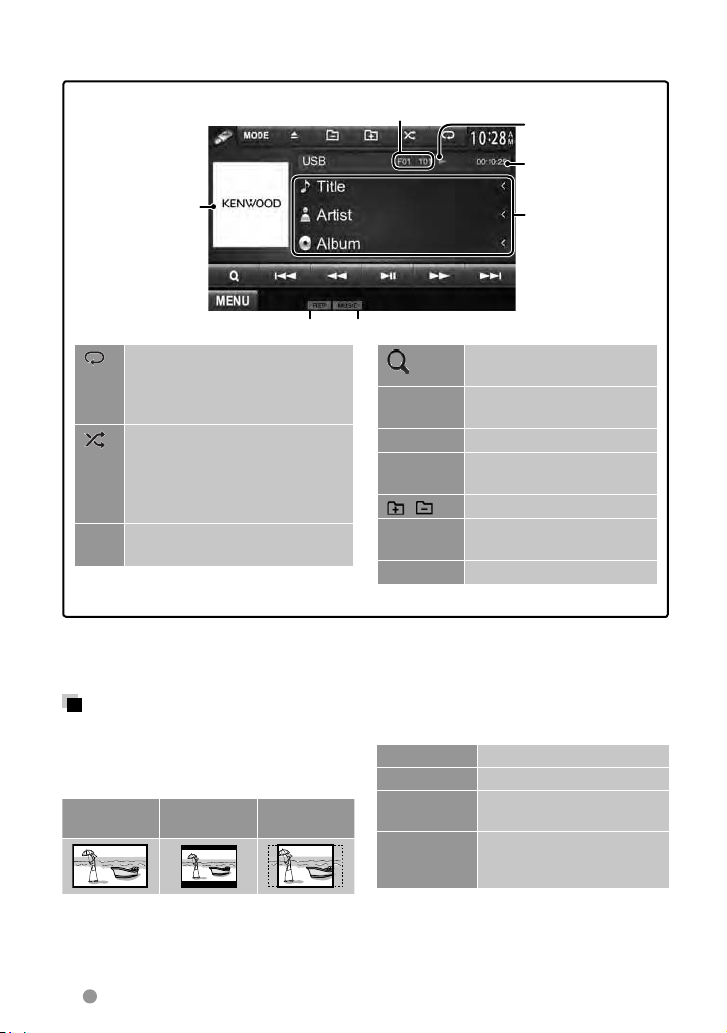
• Pour afficher l’écran de commande de la source, ☞ page 14.
• Pour changer les réglages pour la lecture vidéo, ☞ page 20.
• DivX/MPEG1/MPEG2/MP3/WMA/WAV/AAC: No. de dossier/No de plage
Uniquement pour
les MP3/WMA/WAV/
AAC: Pendant la
lecture, l’image de
la pochette apparaît
si le fichier possède
des données de
balise comprenant
l’image de la
pochette.
[ ]
Choisit le mode de lecture répétée. *1*
• REP: Répète la plage actuelle.
• FO-REP: Répète toutes les plages du
dossier actuel.
Choisit le mode de lecture aléatoire. *1*
[ ]
• RDM: Reproduit aléatoirement toutes
les plages.
• FO-RDM: Reproduit aléatoirement de
toutes les pages du dossier.
[0]
Appuyez sur cette touche avant la
déconnection. (☞ page 23)
• JPEG: No. de dossier/No. de fichier
Mode de lecture
Type de fichier
2
2
[ ]
[3 8]
[4] [¢]
[1] [¡]
[ ] [ ]
[MODE]
[MENU]
Affiche la liste des dossiers/
plages. (☞ page 19)
Démarre/arrête momentanément
(pause) la lecture.
Choisit une plage.
Recherche vers l’arrière/vers
l’avant.*
Choisit un dossier.
Affiche les réglages
<USB Mode>. (☞ ci-dessous)
Affiche l’écran <Top Menu>.
État de lecture (3:
lecture/8: pause)
Durée de lecture
Information sur la
plage/fichier (pour
les MP3/WMA/WAV/
AAC)
• Appuyer [<] fait
défiler le texte
si tout le texte
n’apparaît pas.
3
• Les éléments disponibles diffèrent en fonction des types des fichiers compatibles.
1
*
Pour annuler le mode de lecture aléatoire ou répétée, appuyez répétitivement sur la touche jusqu’à ce que
l’indication disparaisse.
2
*
Vous ne pouvez pas mettre en service le mode de répétition et le mode de lecture aléatoire en même temps.
3
*
La vitesse de recherche varie en fonction du type de disuqe ou de fichier.
Réglages <USB Mode>
Réglage <Screen Ratio>
Choisissez le type de moniteur de façon à ce
qu’il corresponde à une image d’écran large sur
votre moniteur extérieur.
16:9 4:3 LB
(Letterbox)
4:3 PS
(PanScan)
Réglage <Drive Select>
Appuyez sur [Next]. Commute entre la source
de mémoire interne et externe du périphérique
connecté (tel qu’un téléphone portable).
24 Français
Réglage <File Type>
Audio Reproduit les fichiers audio.
Still Image Reproduit les fichiers JPEG.
Video Reproduit les fichiers DivX/
MPEG1/MPEG2.
Audio&Video Reproduit les fichiers audio
et les fichiers DivX/MPEG1/
MPEG2.
• Si le périphérique USB ne contient aucun
fichier du type choisi, les fichiers existants
sont reproduits dans l’ordre suivant: audio,
vidéo, puis image fixe.
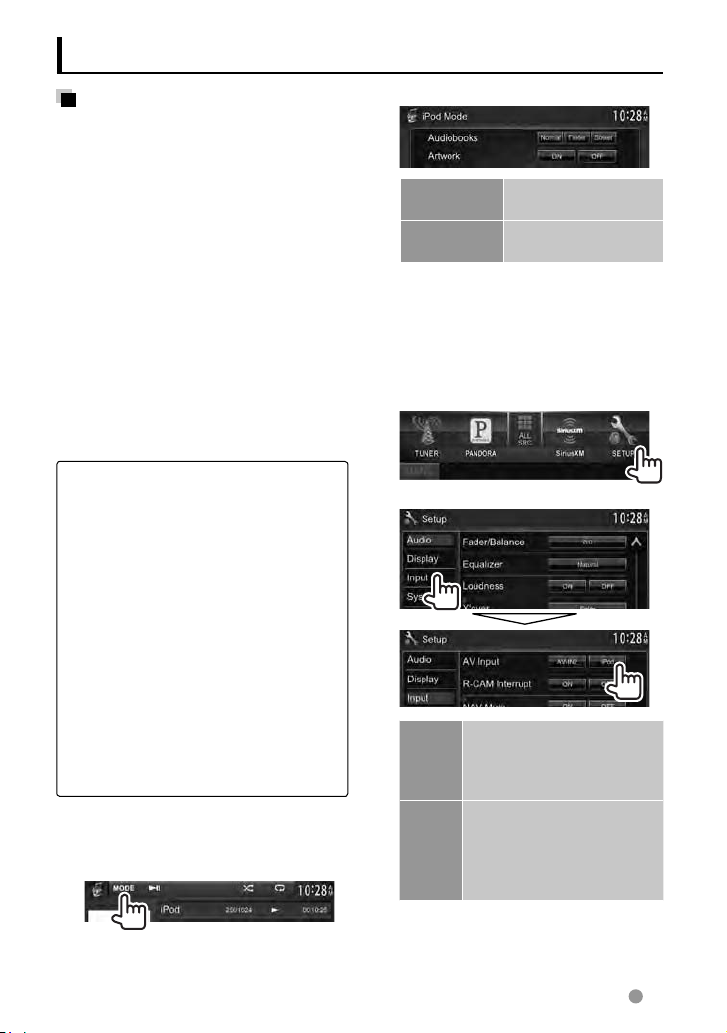
Écoute du périphérique iPod/iPhone
Préparation
• Connectez un iPod/iPhone. (☞ p age 8 2 )
– Lors de la connexion d’un iPhone/iPod
touch, quittez d’abord l’App; sinon, la
lecture peut ne pas démarrer après la
connexion.
• Utilisez les câbles suivants:
–
Pour regarder une séquence vidéo et
écouter la musique (analogique): Câble
USB audio et vidéo pour iPod/iPhone—
KCA-iP202
– Pour écouter la musique
(numérique): Câble audio USB pour
iPod/iPhone—KCA-iP102 (en option)
• Sélectionnez les réglages d’entrée
appropriés pour <AV Input> en fonction
de la méthode de connexion (☞ la colonne
de droite).
• N’utilisez pas de câbles prolongateur.
iPod/iPhone pouvant être connectés à cet
appareil:
Made for
– iPod with video
– iPod classic
– iPod nano (6th Generation)
– iPod nano (5th Generation)
– iPod nano (4th Generation)
– iPod nano (3rd Generation)
– iPod touch (4th Generation)
– iPod touch (3rd Generation)
– iPod touch (2nd Generation)
– iPod touch (1st Generation)
– iPhone 4S
– iPhone 4
– iPhone 3GS
– iPhone 3G
– iPhone
(en option)
Réglages pour la lecture du iPod
Quand la source est “
iPod
”...
1
2
Audiobooks Choisit la vitesse des
livres audio.
Artwork Affiche/cache
l’illustration du iPod.
Réglage <AV Input> pour la lecture du
iPod/iPhone
Vous pouvez changer le réglage uniquement
quand [STANDBY] est choisi sur <Top
Menu>. (☞ page 12)
1 Sur <Top Menu>:
2
AV-IN2 Choisissez ce réglage quand
un iPod/iPhone est connecté
en utilisant le câble USB
Audio pour iPod/iPhone.
iPod Choisissez ce réglage quand
un iPod/iPhone est connecté
en utilisant le câble USB
Audio et Vidéo pour iPod/
iPhone.
Français 25
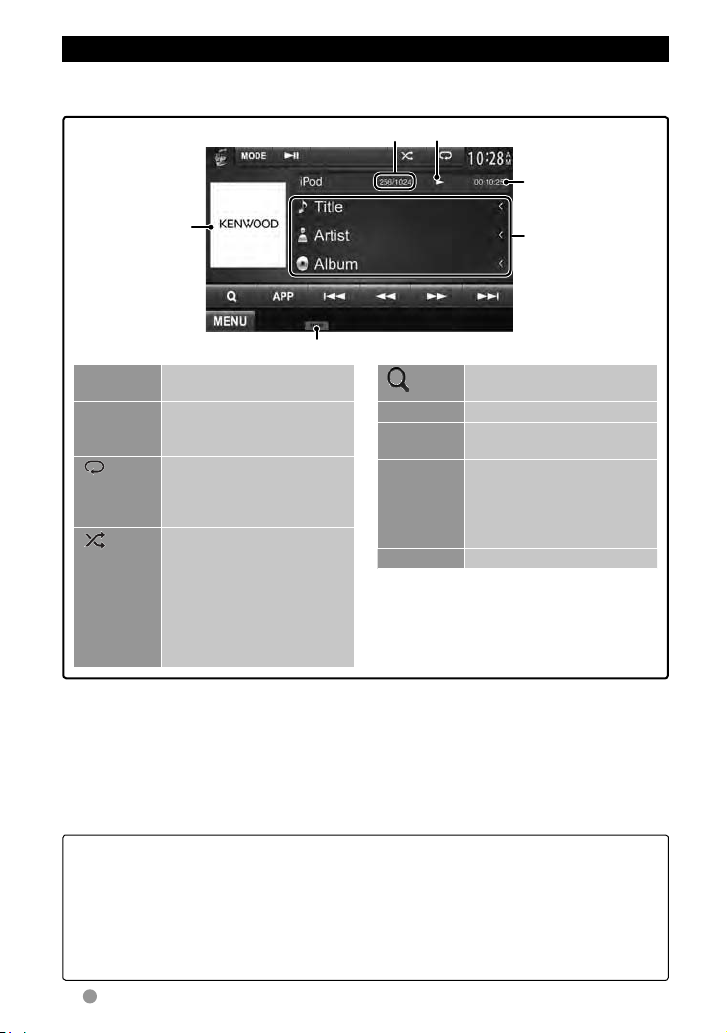
Lecture de l’iPod/iPhone à partir de l’appareil
• Pour afficher l’écran de commande de la source, ☞ page 14.
• Pour changer les réglages pour la lecture vidéo, ☞ page 20.
Pendant la lecture,
l’illustration
(l’image affichée
sur l’écran de
l’iPod/iPhone)
apparaît si le
morceau contient
une illustration.*
[MODE]
Affichez les réglages <iPod
Mode>. (☞ page 25)
[38]
Démarre/arrête
momentanément (pause) la
lecture.
[ ]
Choisit le mode de lecture
répétée. *
• REP: Fonctionne de la même
[ ]
Choisit le mode de lecture
aléatoire. *
• RDM: Fonctionne de la
No de plage/No total de plages
1
Mode de lecture
2
façon que “Répéter Un”.
2
État de lecture (3: lecture/8: pause)
[ ]
[4] [¢]
[1] [¡]
Affiche la liste es fichiers audio/
vidéo. (☞ page 27)
Choisit un fichier audio/vidéo.*
Recherche vers l’arrière/vers
l’avant
[APP]
Choisissez ce réglage pour
commander la lecture à partir
de l’iPod/iPhone—mode de
commande iPod/iPhone.*
page 27)
[MENU]
Affiche l’écran <Top Menu>.
Durée de lecture
Informations sur le
morceau/séquence
vidéo
• Appuyer [<] fait
défiler le texte
si tout le texte
n’apparaît pas.
même façon que la fonction
“Aléatoire Morceaux”.
• A-RDM: Fonctionne de la
même façon que la fonction
1
*
Pour changer le réglage de l’affichage de l’illustration, ☞ page 25.
2
*
Pour annuler le mode de lecture aléatoire ou répétée, appuyez répétitivement sur la touche jusqu’à ce que
l’indication disparaisse.
Non disponible en mode de commande iPod. (
3
*
La reprise de lecture n’est pas disponible pour les fichiers vidéo.
4
*
Lors de l’utilisation d’un iPod with video, vous pouvez commander la lecture uniquement à partir de l’appareil.
“Aléatoire Albums”.
☞ page 27)
• Quand vous mettez cet appareil sous tension, iPod/iPhone est chargé à travers l’appareil.
• Le texte d’information peut ne pas être affiché correctement.
4
3
(☞
• Pour certains modèles d’ iPod/iPhone, les performances peuvent paraitre anormales ou
instables pendant le fonctionnement. Dans ce cas, déconnectez le périphérique iPod/
iPhone et vérifiez son état.
Si les performances ne sont pas améliorées ou deviennent plus lentes, réinitialisez votre
iPod/iPhone.
• Pour la liste des iPod/iPhone les plus récents compatibles et la version du logiciel, reportezvous à:
www.kenwood.com/cs/ce/ipod
26 Français
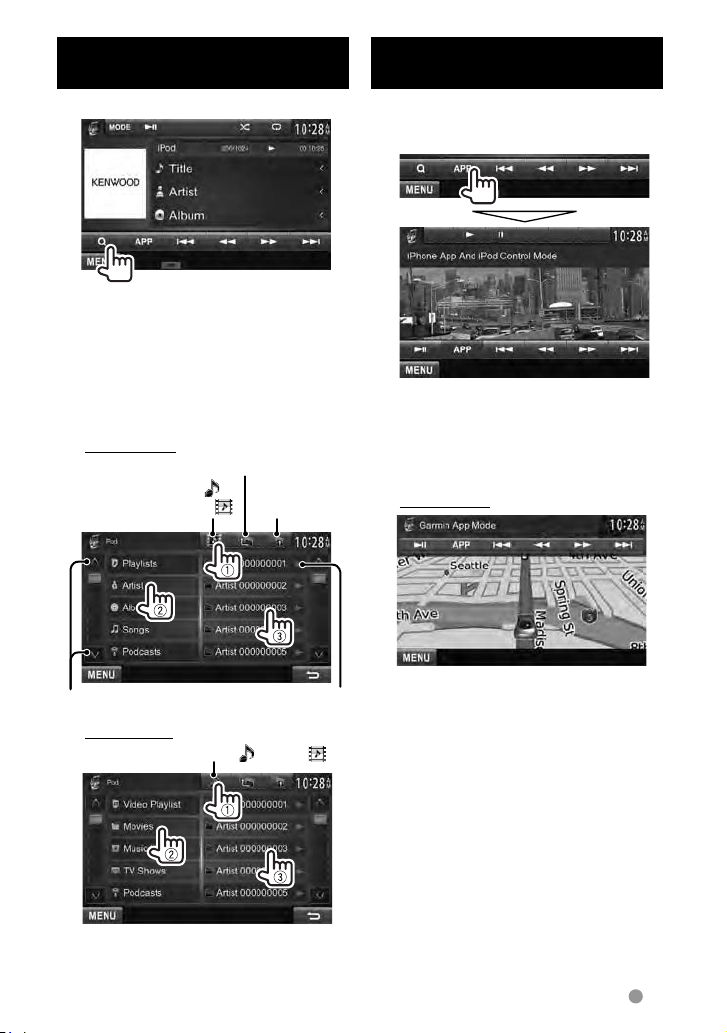
Sélection d’un fichier audio/
vidéo à partir du menu
1
2 Choisissez le menu (audio ou
vidéo) (1), une catégorie (2),
puis l’élément souhaité (3).
• Choisissez l’élément dans le niveau
choisi jusqu’à ce que la lecture du
fichier souhaité démarre.
Menu Audio:
Retourne au niveau le plus haut
Commute entre audio ( ) et
vidéo (
Retourne au
)
niveau précédent
Commande la lecture à
partir de l’iPod/iPhone
Vous pouvez lire les fichiers audio/vidéo ou
utiliser l’App en utilisant l’iPod/iPhone à la
place de l’appareil.
• Quand vous utilisez Garmin StreetPilot®
Onboard, un écran apparaît. Pour Garmin
StreetPilot® Onboard pour iPhone,
consultez le site Web de Garmin:
www.garmin.com
Garmin App:
Change la page
Menu vidéo:
Commute entre audio ( ) et vidéo ( )
• Les catégories disponibles diffèrent en
fonction du type de votre iPod/iPhone.
Démarre la lecture de dossier
• La position actuelle de votre véhicule
apparaît sur la carte. Quand le véhicule
se déplace, la carte défile.
• Les écrans de l’iPhone et de l’appareil
ne sont pas les mêmes.
• Pour revenir au mode normal, appuyez sur
[APP].
Français 27
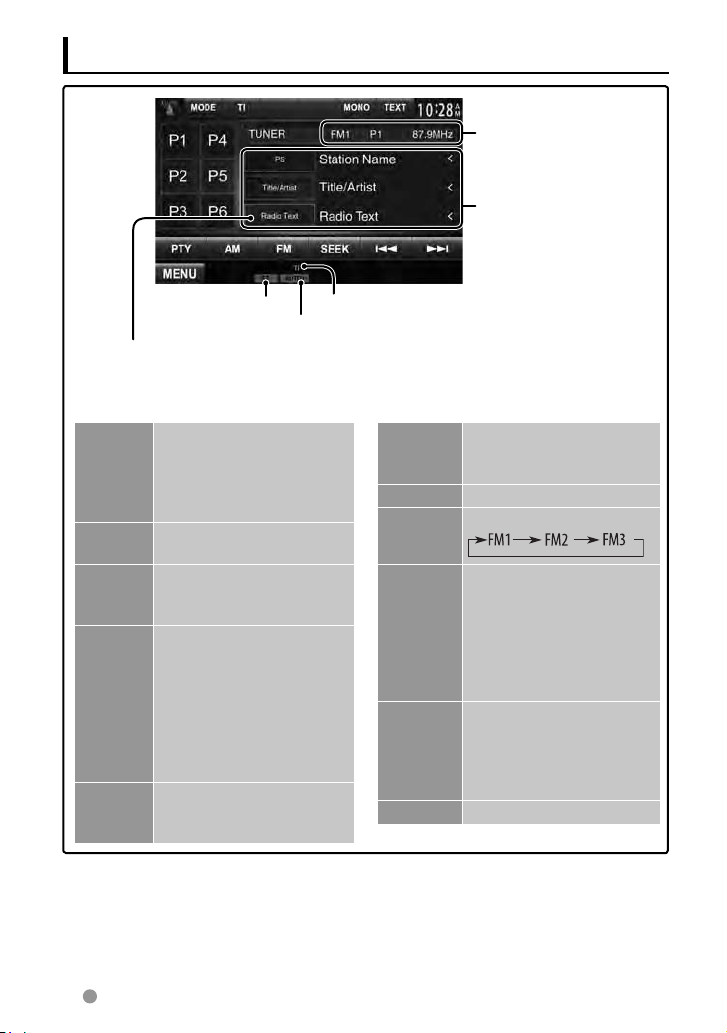
Écoute de la radio
No de bande/No de
préréglage/fréquence de la
station actuellement accordée
Texte d’information
• Appuyer [<] fait défiler
le texte si tout le texte
n’apparaît pas.
Indicateur ST/MONO
Appuyez sur cette touche pour commuter l’information entre Radio Texte, Radio Texte Plus et Code PTY.
Indicateur TI
Indicateur du mode de recherche
• L’indicateur ST s’allume lors de la réception d’une émission FM stéréo avec un signal
suffisamment fort.
[P1] – [P6] • Choisit une station
mémorisée. (Appuyer)
• Mémorise la station
actuelle. (Maintenir
pressée)
[MODE] Affiche les réglages <Tuner
[PTY] * Entrez en mode de
recherche de PTY.
(☞ page 30)
[AM] Choisit la bande AM.
[FM] Choisit la bande FM.
Mode>. (☞ page 29)
[TI] Met en/hors service le mode
d’attente de réception TI.
(☞ page 30)
[MONO] * Mettez en/hors service le
mode monaural pour obtenir
une meilleure réception FM.
(L’effet stéréo est perdu.)
• L’indicateur MONO
s’allume quand le mode
monophonique est mis en
service.
[TEXT] Affiche/cache l’information
de la station actuelle.
[SEEK] Modifie le mode de
recherche.
• AUTO1: Recherche Auto
• AUTO2: Accordez les
stations en mémoire l’une
après l’autre.
• MANU: Recherche Manu
[4]
[¢]
Recherche une station.
• La méthode de recherche
diffère en fonction du
mode de recherche
sélectionné. (☞ ci-dessus)
[MENU] Affiche l’écran <Top Menu>.
(☞ page 29)
*
Apparaît uniquement quand FM est choisi comme source.
28 Français
